4.5 库存
库存子系统的功能可以帮助医生进行中西药药品新建、维护、采购入库、库存管理、验收和养护等。
4.5.1 药品目录
本模块可以新增中西药药品、查询中西药药品信息、以及药品信息维护。
4.5.1.1 访问方式
系统正常登录进来后,点击下图红框位置,选择“药品目录”即可进入药品目录模块。
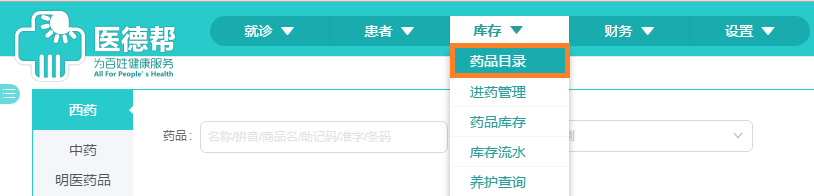
进入模块后,出现如下页面:
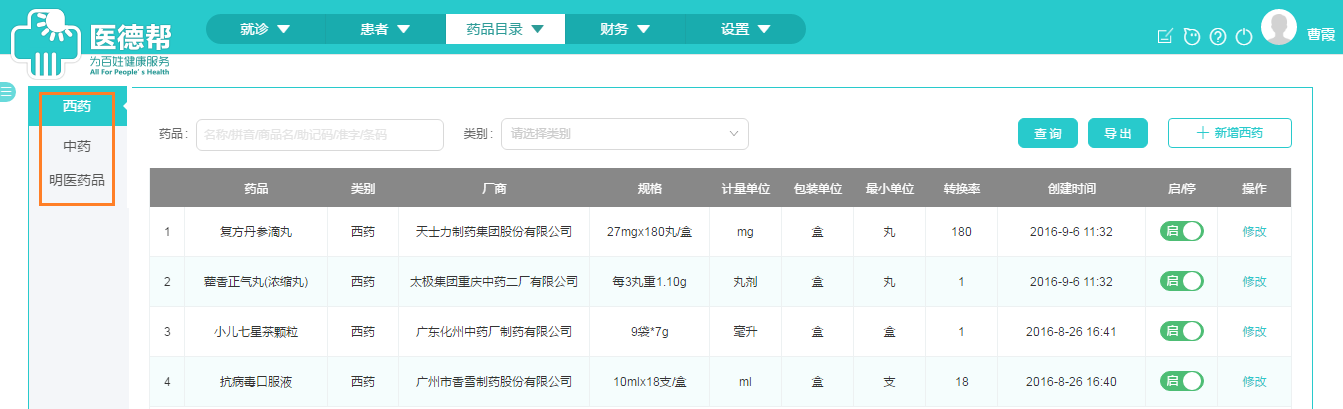
注意:左边红框分别是西药、中药、明医药品三个功能,点击它们可以分别进行中、西药的新建和维护和明医药品的下单及自动新建,后面会逐一进行介绍。
4.5.1.2 西药
可以使用此功能在系统中为诊所新建诊所具有的西药,并进行管理维护,点击下图左侧的红框“西药”,进入此功能页面:
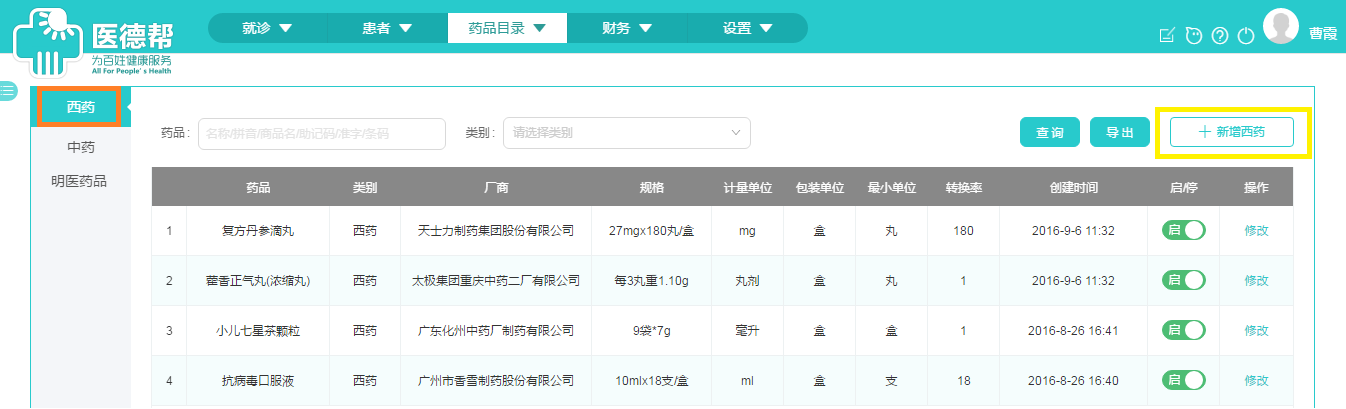
新增西药
点击上图黄框的“新增西药”按钮,弹出新建西药的页面,如下图:
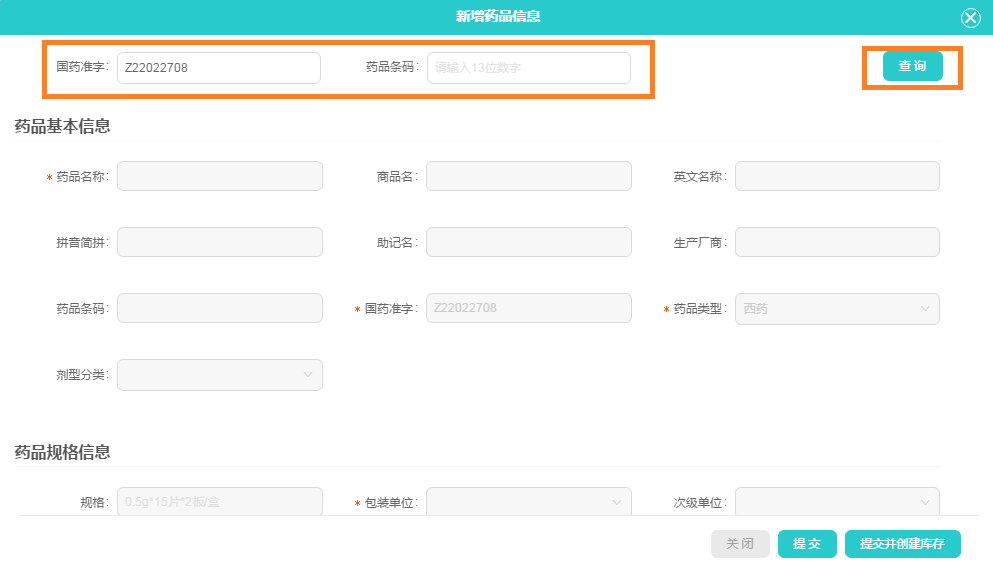
新增西药首先需要通过国药准字或药品条码到医德帮总药品库进行药品的查询,点击“查询”按钮,如果医德帮总药品库中已有该药品,且基本信息与本诊所的药品一致,则点击“确定”按钮,如下图:
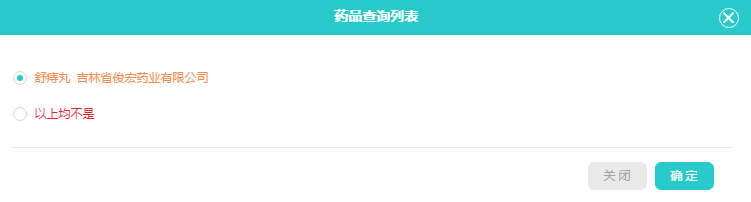
上图中点击确定后,该药品的信息,会部分自动填充到下面的药品基本信息和药品规格信息等各种信息里,“*”是药品基本信息必填项,如下图:
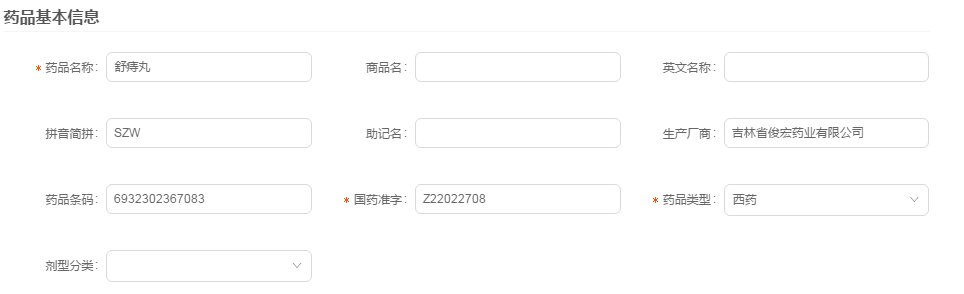
如果输入国药准字或药品条码到医德帮总药品库进行药品查询后没有查询到结果,或查出的药品与本诊所的药品不一致,则选择“以上都不是”,则系统会弹出上图,只是不会自动填充药品的信息,供您创建自己的药品。
上图中的药品基本信息填写完成后,鼠标请往下滑动,会出现药品其他信息,需要进行填写,如下图:
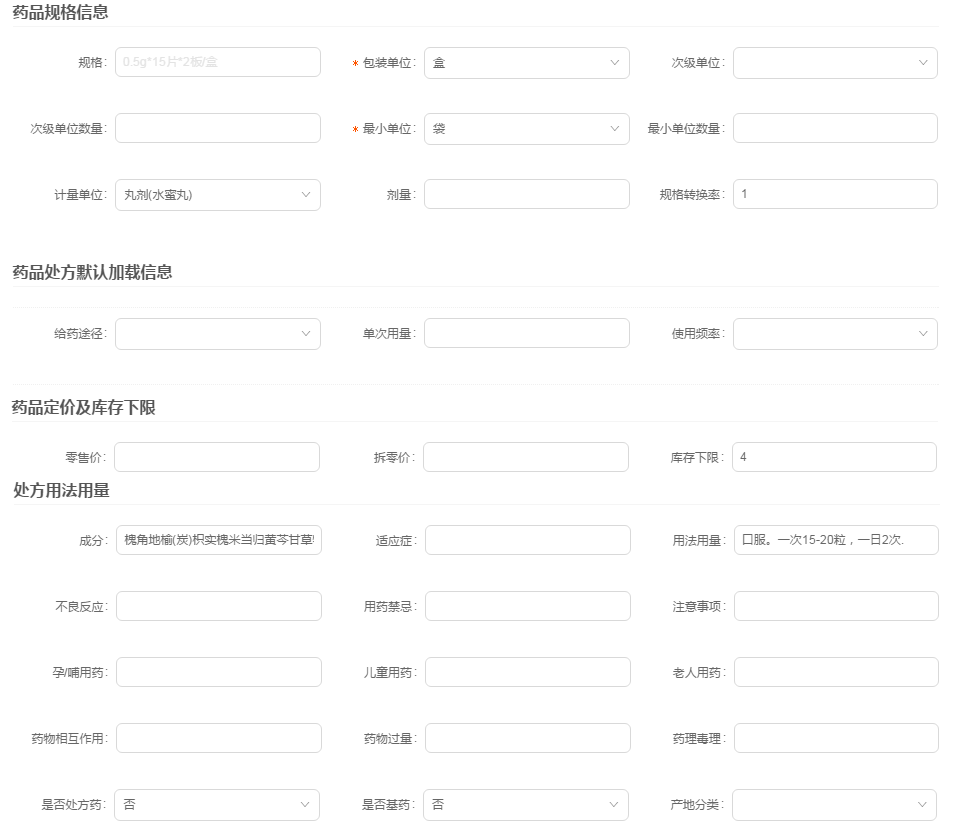
填写完药品信息后,有 ![]() 和
和![]() 两个按钮,建议点击“提交并创建库存“,这样可以对当前已有的药品进行盘库,信息填写如下图:
两个按钮,建议点击“提交并创建库存“,这样可以对当前已有的药品进行盘库,信息填写如下图:
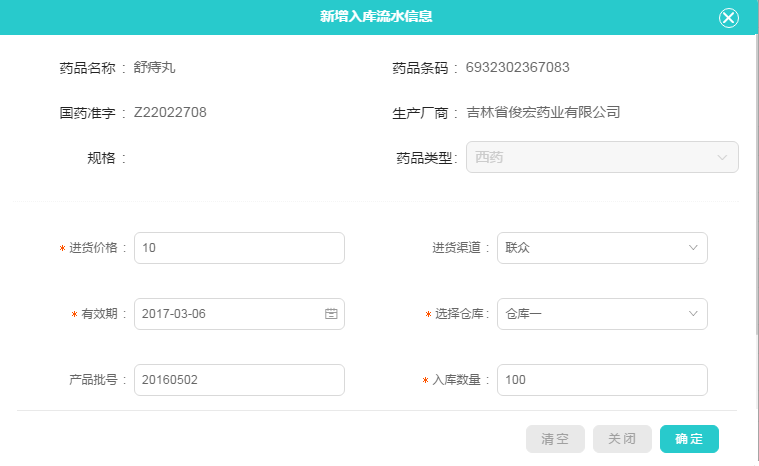
上图中“*”是必填项,如果信息错误可以点击“清空”按钮,重新进行填写,不进行填写点击“关闭”按钮,填写完成后,确认信息无误,可以点击“确定“按钮,弹出如下页面:
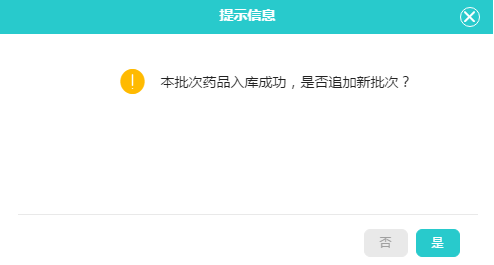
药品入库成功后根据自己的需求判断是否进行新批次的追加,点击“是”或“否”。如果不进行新批次追加,点击“否”按钮,一个西药就新建完成了。
维护药品信息
药品创建成功后,可以对药品进行查询、启/停、修改和导出,如下图:
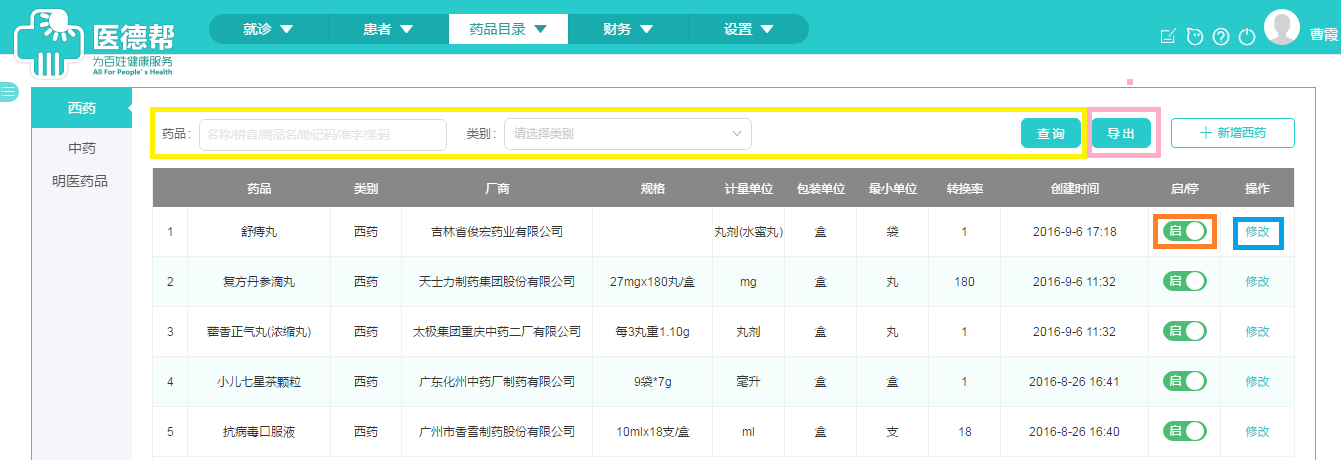
如果需要查看某个药品的信息,但在当前药品较多的情况下,可以在上图黄框部分输入药品名称、拼音、商品名、助记码、国药准字、药品条码或药品类别进行查询。
如果暂时不需要使用某个药品,可以点击上图中红框的“启/停”按钮,进行药品的停用,一旦停用,则此药品不会出现在就诊子系统的药品选择列表。
如果药品信息有变化,点击上图中蓝框的“修改”按钮,则系统会弹出该药品信息修改页面,可直接进行修改,然后点击底部的“提交”按钮即可完成修改。
如果需要把当前的药品清单导出到excel文件进行查看,可点击上图中粉框的“导出”按钮,即可导出当前显示的药品列表。
药品基本信息补充说明
“药品名称”一般情况输入药品通用名称全称,如果该药品有品牌名称(带有”R”标志)也应一同输入。
如下图:应该在药品名称中输入:多潘立酮片(吗丁啉)注意:品牌名称放在括弧里。

国药准字
普通的药品,输入一个字母加8位数字的国药准字,比如H69073486
特殊情况输入方法如下:
非药品,“国药准字”框请填写“X12345678”
标有“医药产品注册证号”的港、澳、台进口的药品,比如“念慈庵”,输入“ZC20100005”。
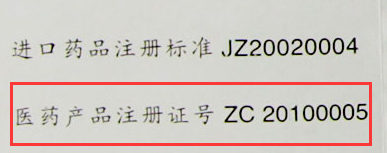
标有“进口药品注册证号”的进口药品。比如“布地奈德福莫特罗粉吸入剂”,输入“H20090772”
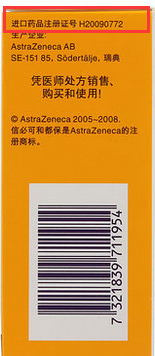
带有两个字母的国药准字,输入“ZF20000120”
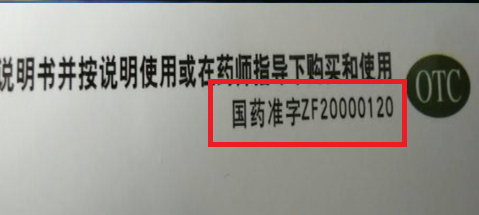
生产厂商:一般情况直接输入药品外包装的企业名称全称,但是也有如下两种例外情况:
进口药
如果有国内分包企业,请在生产企业处输入国内分包企业名称全称,不可使用简称。按照下图所示,应输入“阿斯利康制药有限公司”,而非“阿斯利康”。如下图:
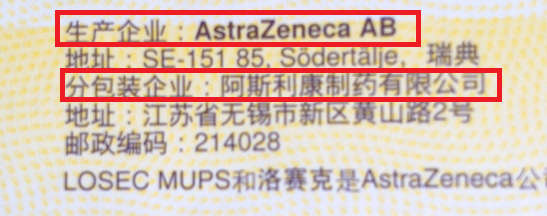
如果没有国内分包企业,包装盒上的生产企业为英文,请填写英文
委托生产药品
生产厂商处填委托企业名称,如下图所示:应填四川科伦药业股份有限公司

药品规格:一般药品包装常可分为最小包装、小包装、中包装等三到四级包装单位。
规格填写方法:最小包装*小包装*中包装
例如:感冒灵颗粒:10g/袋*9袋/盒 错误示例:10g/9袋/盒、10 克每袋*9袋每盒、10克、10g、每袋重10克/9袋。
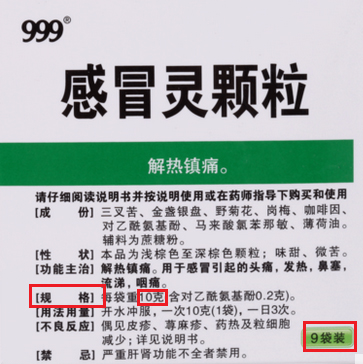
包装单位: 根据药品装盒的包装单位进行填写,通常按销售时的包装单位,如按盒销售,则选择盒。注意:凡是针剂类型的药品,包装单位为“支”或“瓶”
最小单位:药品可拆开销售的最小单位,比如一个药品1盒里有10袋,有时需要拆分为袋进行销售,则最小单位为袋。
最小单位数量: 最小单位对应的计量单位,比如上例中提到的一个药品1盒里有10袋,如果每袋是10克,则计量单位填写克,计量单位通常填写质量或体积单位。
规格转换率:包装单位和最小单位之间的转换率,比如一个药品包装单位为盒,最小单位是袋,且1盒里有10袋,则规格转换率为10。
零售价:药品按包装单位销售的销售价格。
拆零价:药品按最小单位销售的销售价格。
4.5.1.3 中药
可以使用此功能为诊所新建诊所具有的中药,并进行管理维护,点击下图左侧的红框“中药”,进入此功能页面:
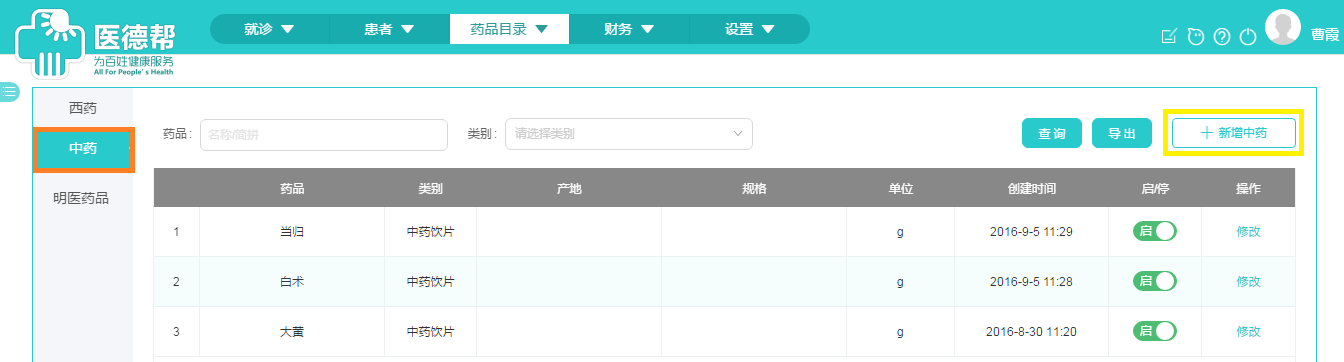
新增中药
点击上图黄框的“新增中药”按钮,弹出新建中药的页面,如下图:
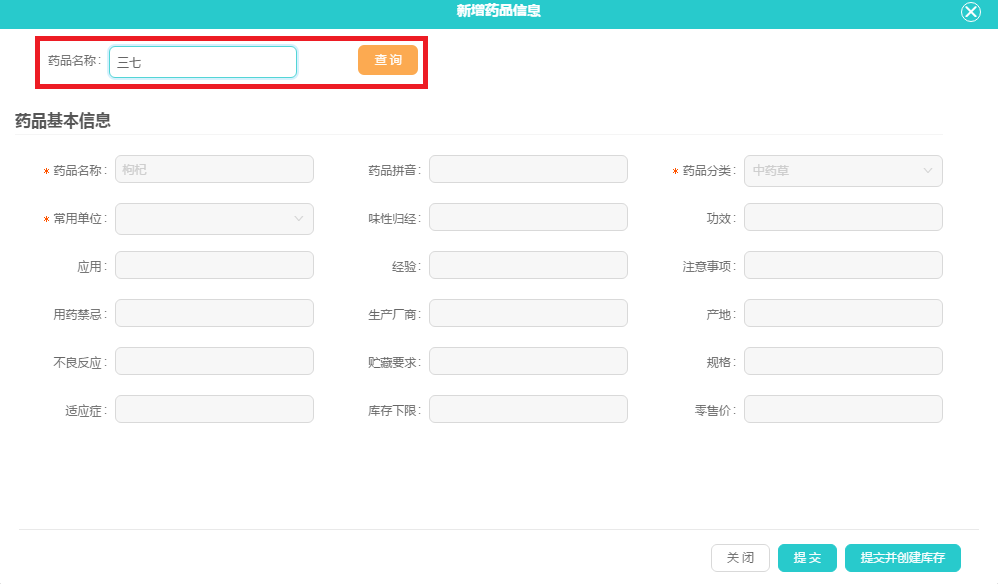
新增中药首先需要通过药品名称到医德帮总药品库进行药品的查询,点击查询,如果医德帮总药品库中已有该药品,且基本信息与本诊所的药品一致,则点击“确定”按钮,如下图:
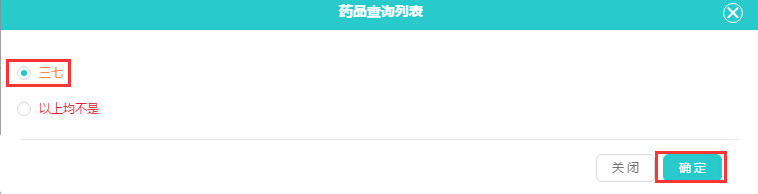
点击确定后,该药品的信息,会部分自动填充到下面的药品基本信息里,“*”是必填项,如下图:
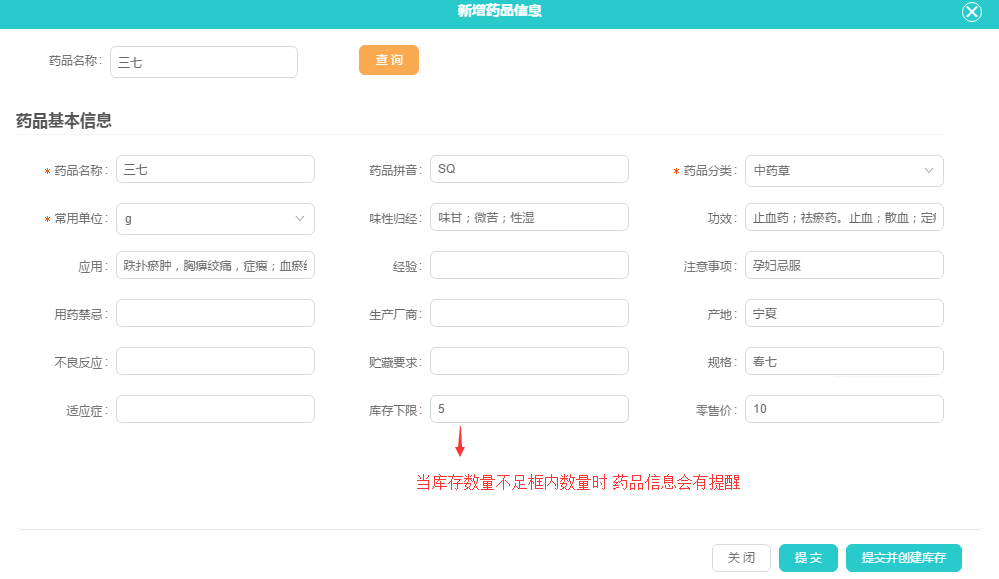
如果输入药品名称后到医德帮总药品库进行药品查询后没有查询到结果,或查出的药品与本诊所的药品不一致,则选择“以上都不是”,则系统也会弹出上图,只是不会自动填充药品的信息,供您创建自己的药品。
在上图中填写完药品信息后,有 ![]() 和
和![]() 两个按钮,建议点击“提交并创建库存“,这样可以对当前已有的药品进行盘库,信息填写如下图:
两个按钮,建议点击“提交并创建库存“,这样可以对当前已有的药品进行盘库,信息填写如下图:
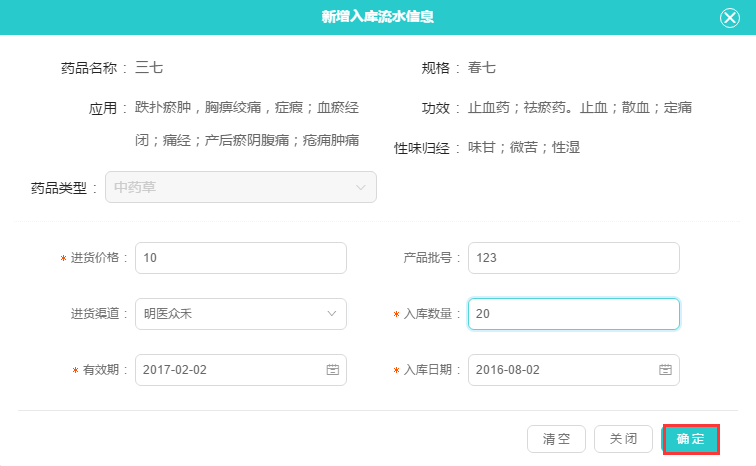
上图中“*”是必填项,如果信息错误可以点击“清空”按钮,重新进行填写,不进行填写点击“关闭”按钮,填写完成后,确认信息无误,可以点击“确定“按钮,弹出如下页面:
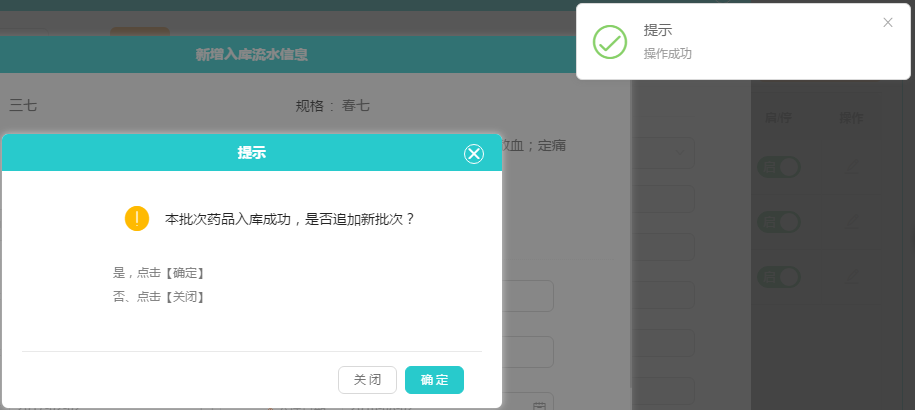
药品入库成功后根据自己的需求判断是否进行新批次追加,点击“是”或”否”。如果不进行新批次追加,点击”否”按钮,一个中药就新建完成了。
维护药品信息
药品创建成功后,可以对药品进行查询、启/停、修改和导出,如下图:
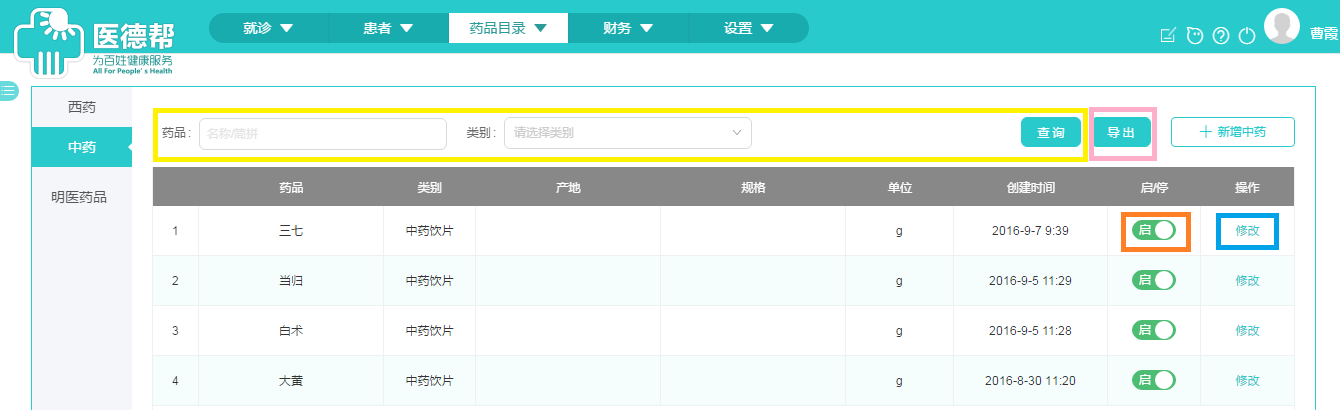
如果需要查看某个药品,但当前药品较多的情况,可以在上图黄框部分输入药品名称、拼音进行查询。
如果暂时不需要使用某个药品,可以点击上图中红框的“启/停”按钮,进行药品的停用,一旦停用,则此药品不会出现在就诊子系统的药品选择列表。
如果药品信息有变化,点击上图中蓝框的“修改”按钮,则系统会弹出该药品信息修改页面,可直接进行修改,然后点击底部的“提交”按钮即可完成修改。
如果需要把当前的药品清单导出到excel文件进行查看,可点击上图中粉框的“导出”按钮,即可导出当前显示的药品列表。
4.5.1.4 明医药品
如果您已经是医德帮认证用户,可以使用此功能在系统中直接查询查看明医商城的药品,并可进行药品订购和订单查看,还可以针对商城没有而您需要的药品 ,把您的采购意向反馈给我们,直接点击下图左侧的红框“明医药品”,进入此功能页面:
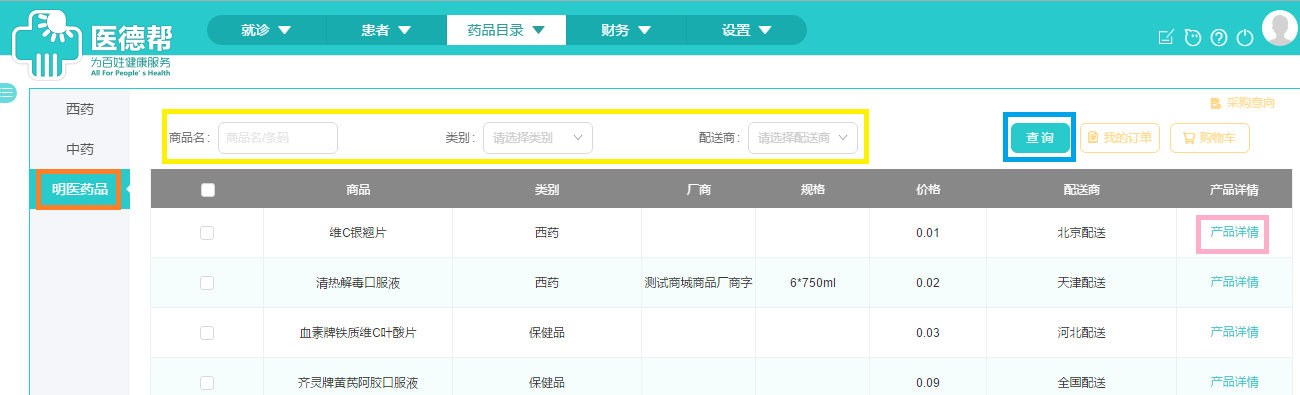
药品查询查看
如果需要查看明医药品里某个药品的信息,但在当前药品较多的情况下,可以在上图黄框部分输入商品名、条码、类别或配送商,点击上图蓝框中的“查询”按钮,下面的列表就可以显示查询出的商品,点击上图中的粉框,可查看该商品的详情,如下图:
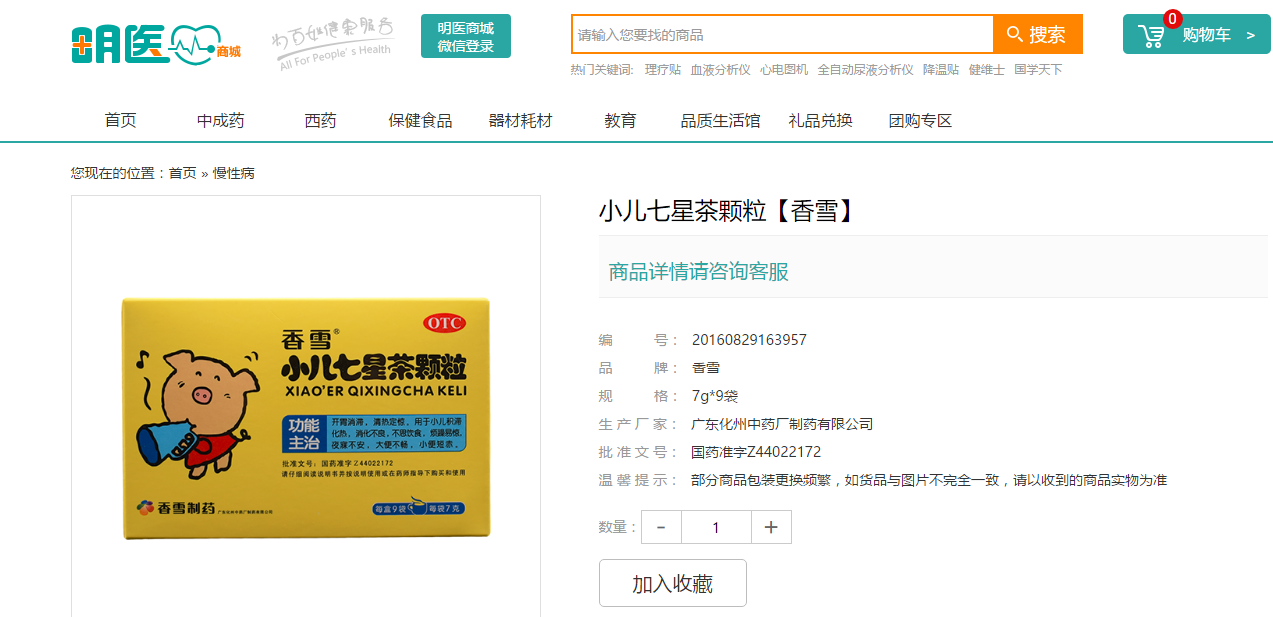
药品订购
如果您需要订购任何明医药品,可如下图,在查询出的对应的药品前面进行勾选,然后右下角的“添加购物车”按钮会从灰色变为绿色,点击此按钮,则这些商品会自动进入明医商城的购物车。
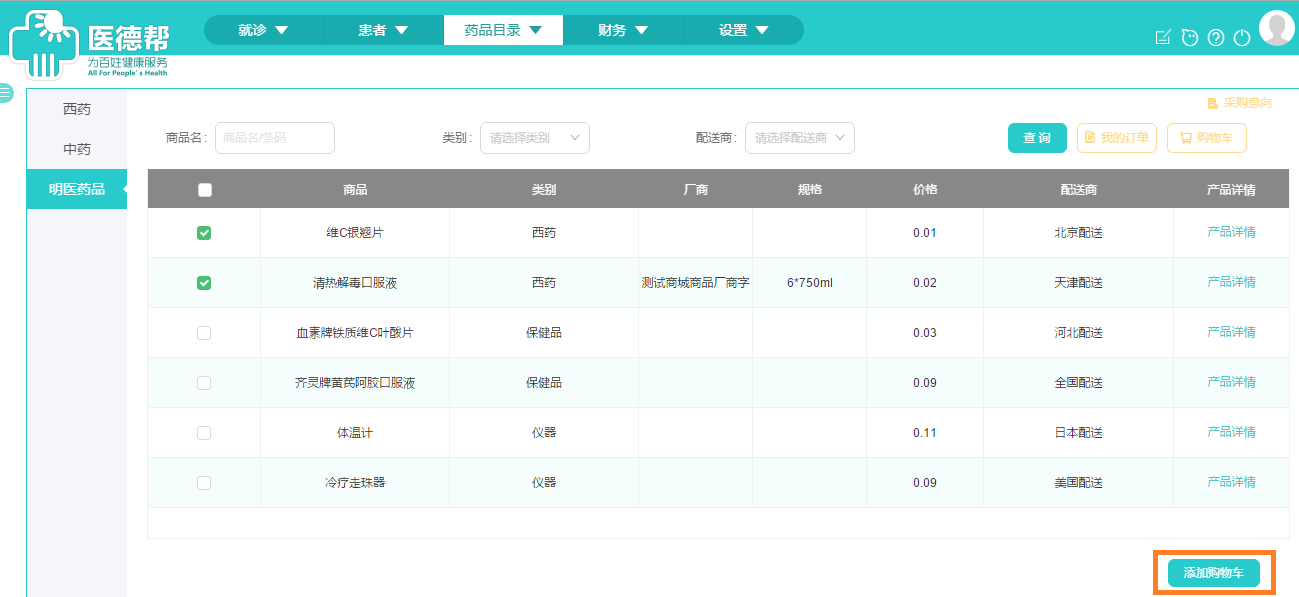
在下图的购物车页面,可点击右下角的“确认结账”,进行订单的结账。
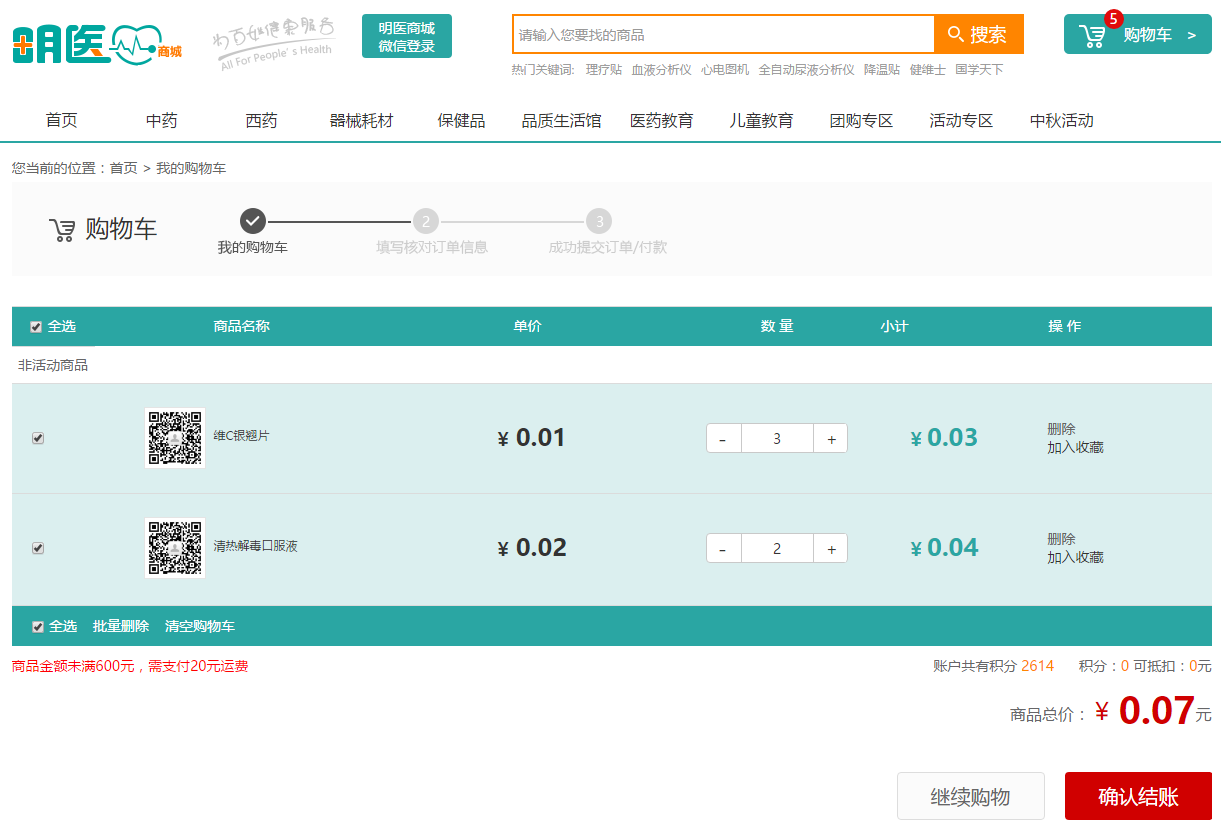
在下图结账页面中通过右上角“添加新地址”,填写您的收货地址,如果此前填写过,此处会自动显示上次的地址,无需再填。再选择支付方式,目前主要是使用“在线支付”。最后点击底部的“提交订单”按钮,进入支付页面。

在手机微信“发现”栏中,点击“扫一扫”选项(微信版本需5.0以上)。
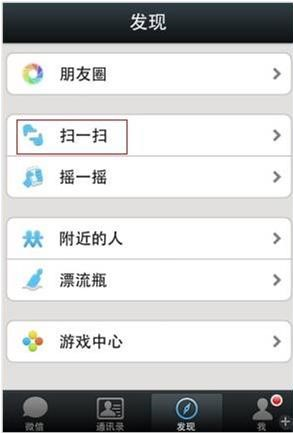
扫描电脑上出现的二维码(同一个订单只能被一台机器扫描二维码,否则提示二维码已被他人扫描。重新生成订单以后,就可以被另外的机器扫描)。
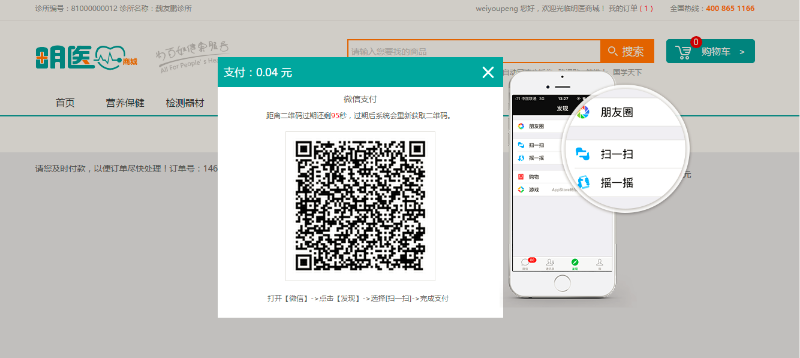
用手机微信扫码成功后,点击“立即支付”。
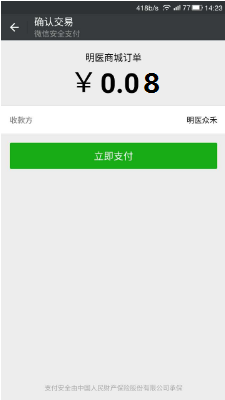
输入支付密码,支付成功!
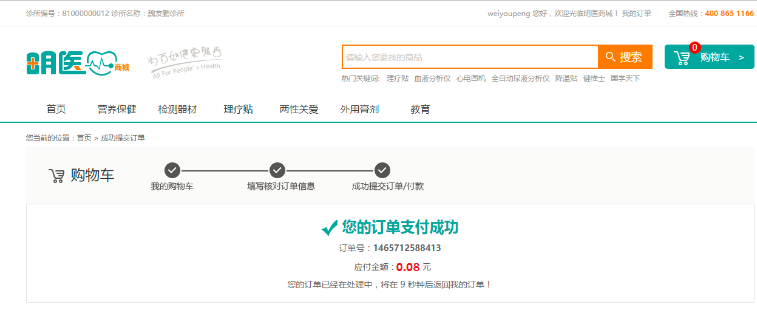
订单查看
如果您在明医药品处下了订单,或者完成了支付,则可点击下图右上角红框的“我的订单”
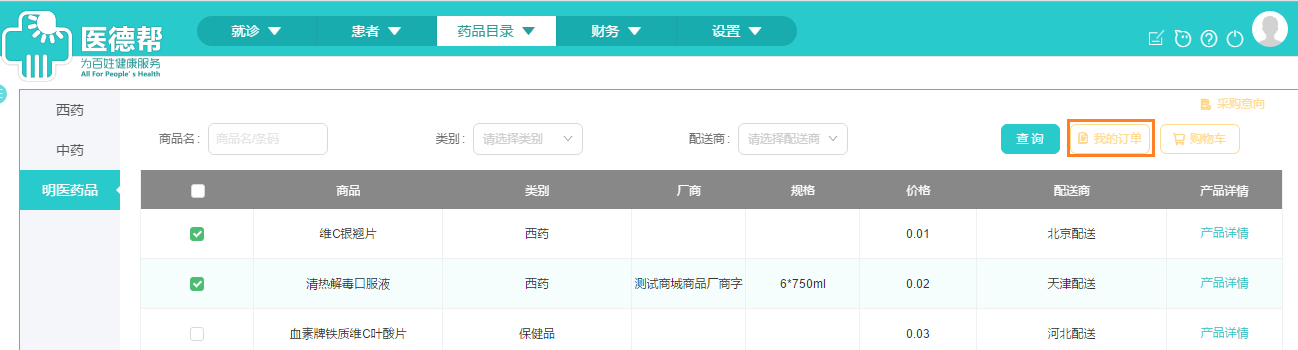
会出现下图我的订单的明细,可点下图中红框的各种状态,进行相关订单的查看,也可以点击下图黄框的各种按钮,进行订单查看、微信支付、取消、完成、评价等操作。
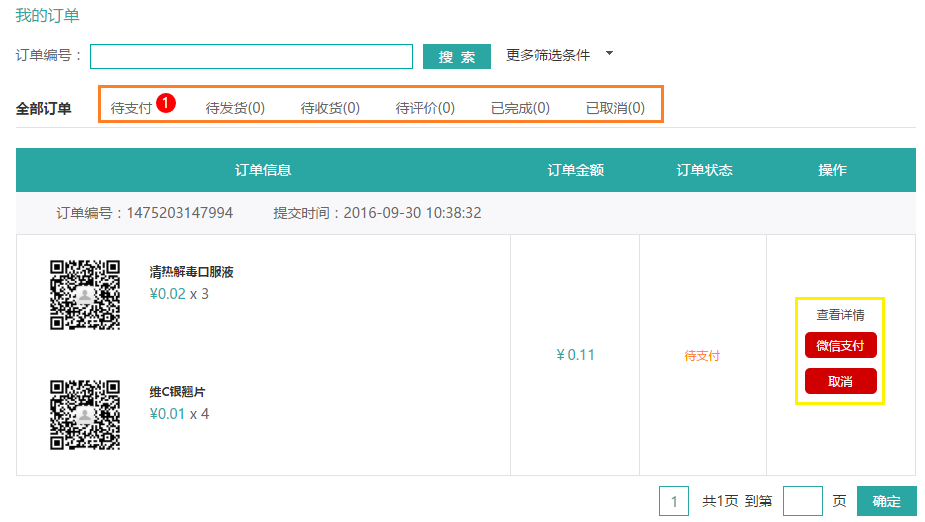
购物车查看
如果您在明医药品处下了订单,还没有完成支付,可随时点击下图红框的“购物车”,进行查看和支付。
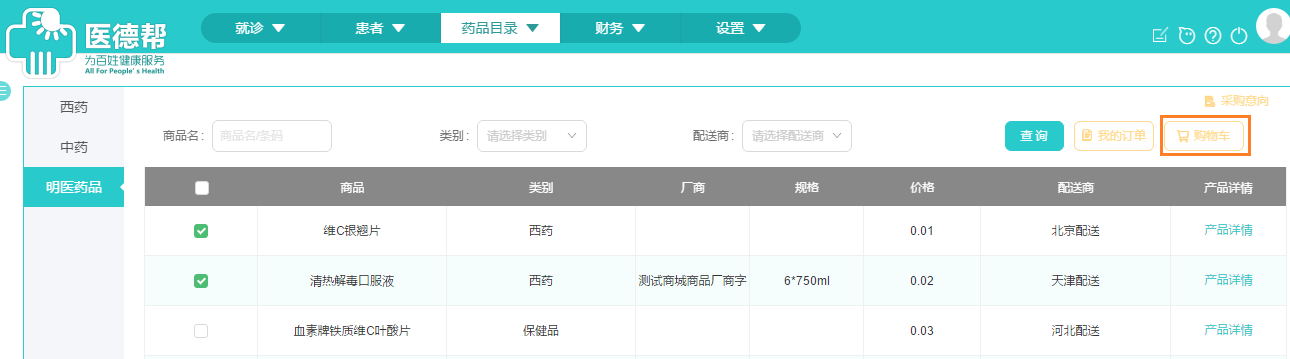
出现下图待结账页面:
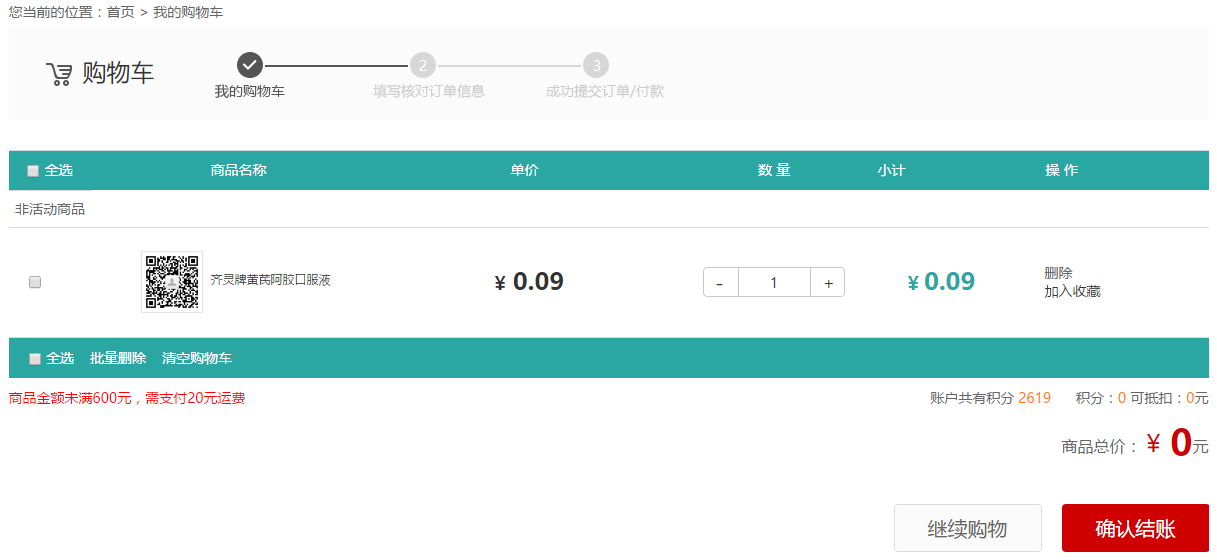
参看前面“药品订购”的步骤可完成下单和支付。
采购意向反馈
如果您查询了明医药品目录,没有发现自己需要的药品,也可以把您的需求提交给我们,后续我们会尽力联系相关厂商,尽力满足您的需求。点击下图红框“采购意向”按钮:
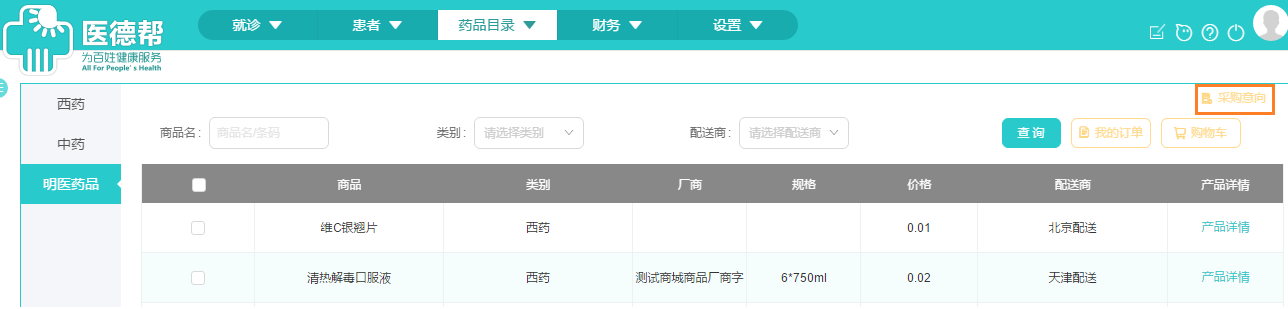
在下图中红框内输入国药准字或药品条码,进行查询:

查询结果会弹出如下选择页面:
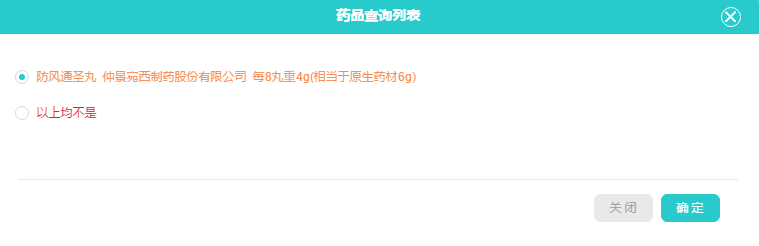
在上图中,如果查询出的药品就是您需要的,可点击“确认”,如果不是,可选择“以上均不是”,然后自行填写。一旦点击确认后,会出现如下页面:
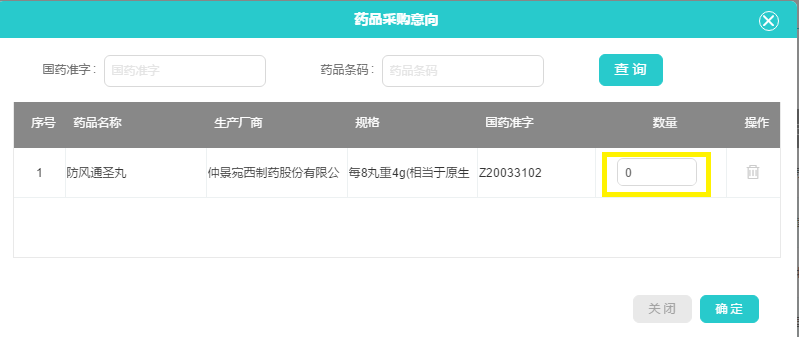
在上图中黄框输入您需要采购的数量,然后点击确定即可,这样我们的工作人员就可以看见您的需求,他们后续可能会与您联系或给予您反馈。
4.5.2 进药管理
本模块可以进行中西药药品采购入库、维护药品入库信息、药品验收。
4.5.2.1 访问方式
系统正常登录进来后,点击下图红框位置,选择“进药管理”即可进入进药管理模块。
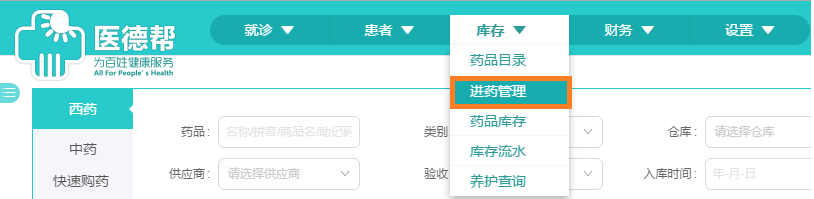
进入模块后,出现如下页面:
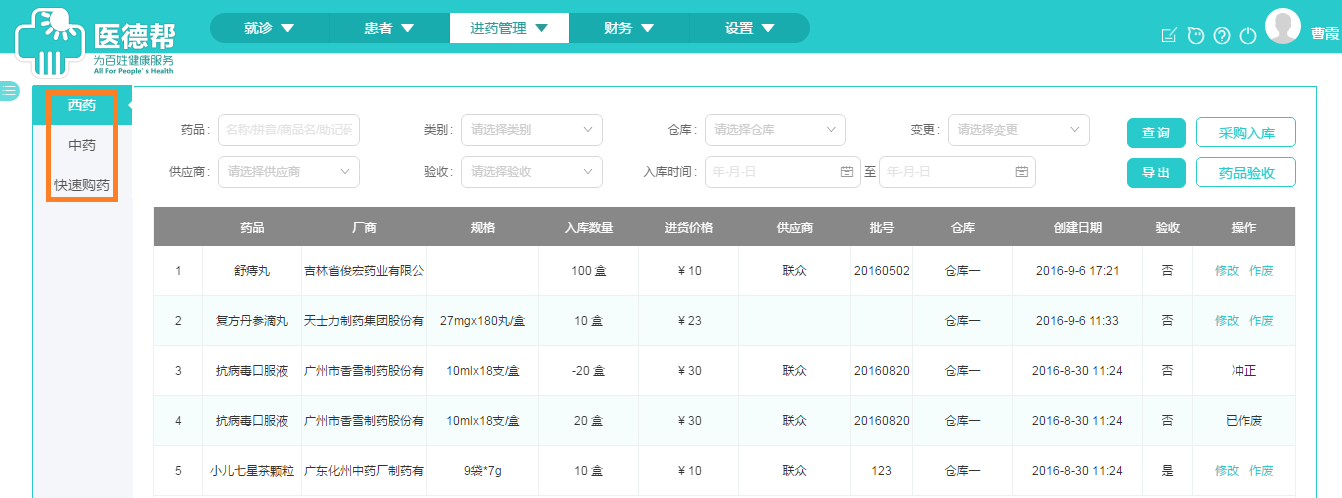
注意:左边红框分别是西药、中药、快速购药三个功能,点击它们可以分别进行中西药的采购入库、入库信息维护,以及快速购买明医商品的药品,后面会逐一进行介绍。
4.5.2.2 西药
可以使用此功能为诊所已新建的西药进行采购入库、入库信息维护、药品验收,点击下图左侧的红框“西药”,进入此功能页面:
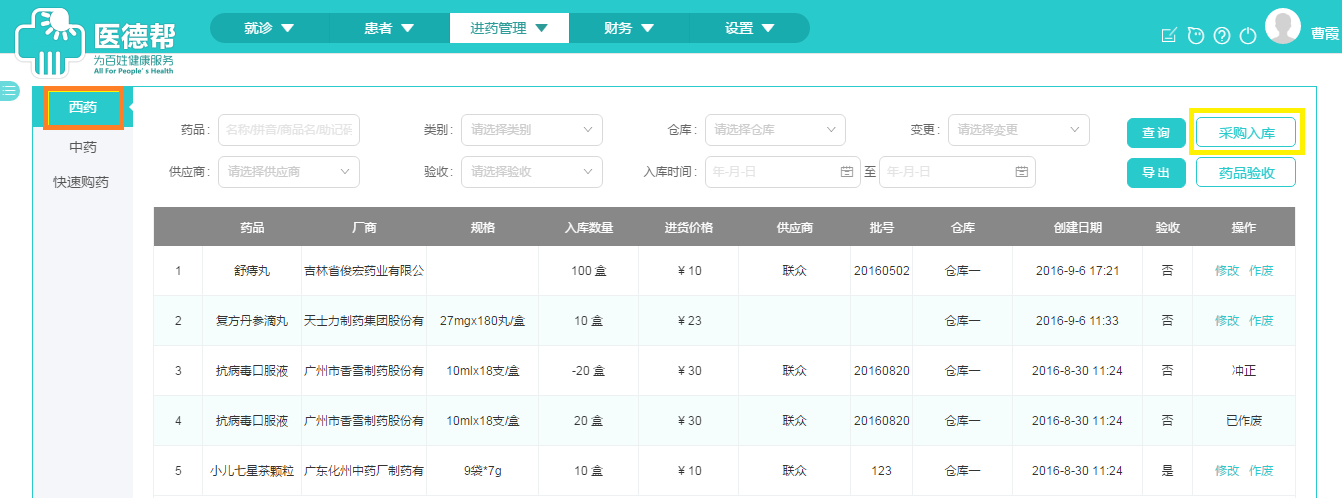
采购入库
当药品库存不足的时候,我们需要采购药品,药品采购回来后,点击上图黄框“采购入库”,进入采购入库页面,如下图:
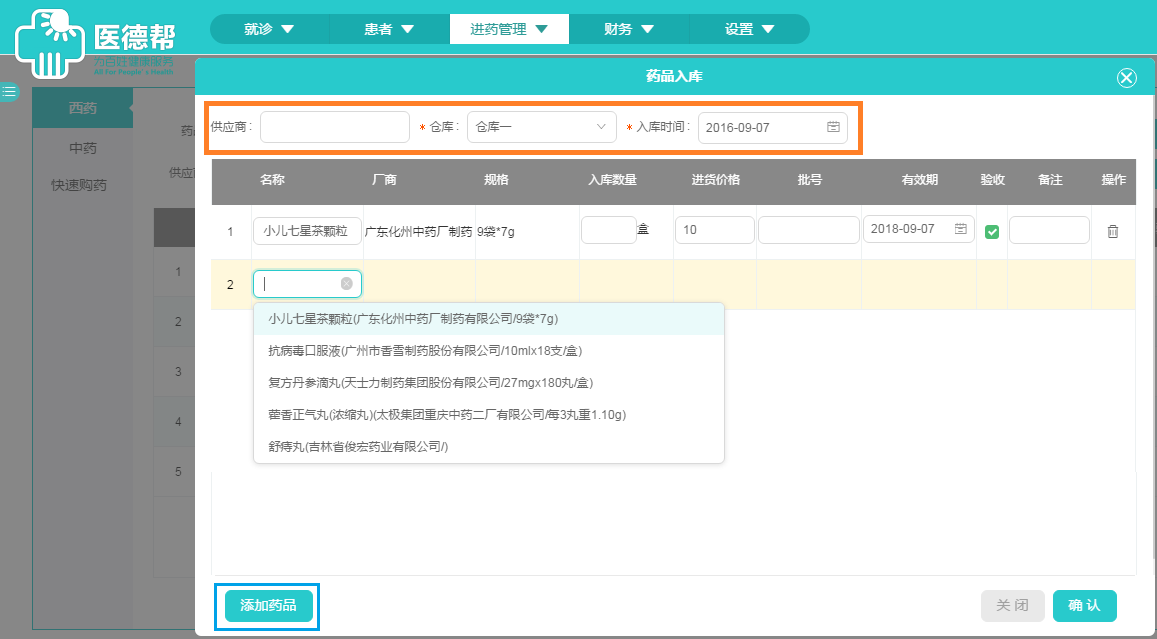
采购入库首先需要通过供应商、仓库以及入库时间进行待入库药品的统一设置,其中仓库和入库时间是必填项,如上图。在药品名称处可以用药品名称汉字全拼或药品名称首字母简拼进行药品搜索,然后填写入库数量、进货价格、批号、有效期、验收等信息,从而完成本药品的入库。
如果在药品名称处搜索不到药品信息,可能是没有新增该药品,可以点击上图左下角蓝框 “添加药品”处进行新增药品,然后才可以进行药品入库。
药品验收
验收是在药品入库的时候对即将入库的药品做的检查,查看药品是否损坏、有效期是否过期等,同时会生成验收记录。点击下图红框“药品验收”,进入药品验收页面:
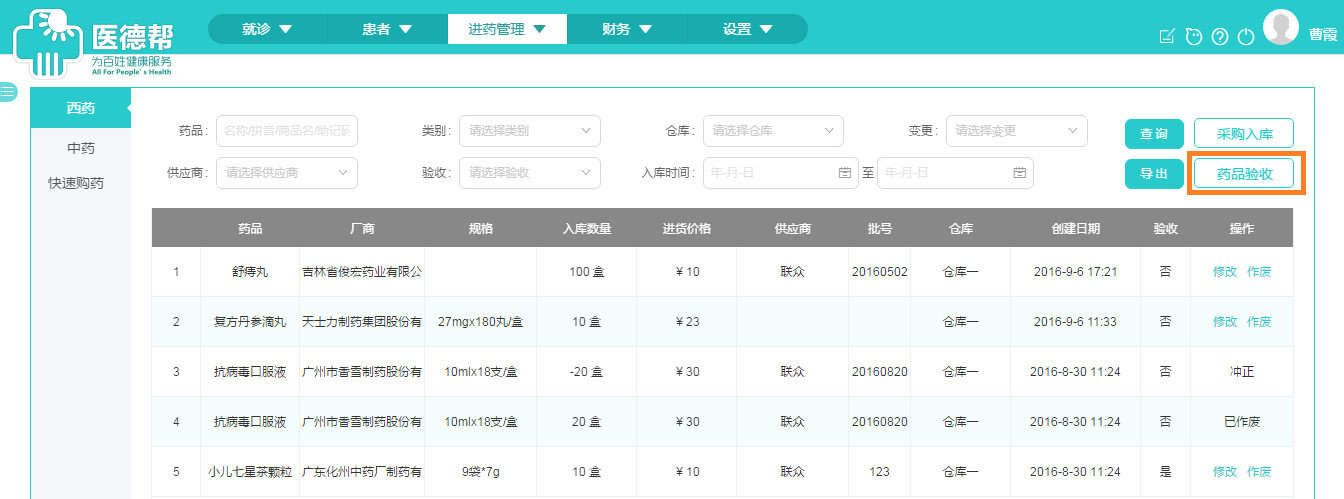
药品验收页面会列出尚未验收的药品,如下红框:
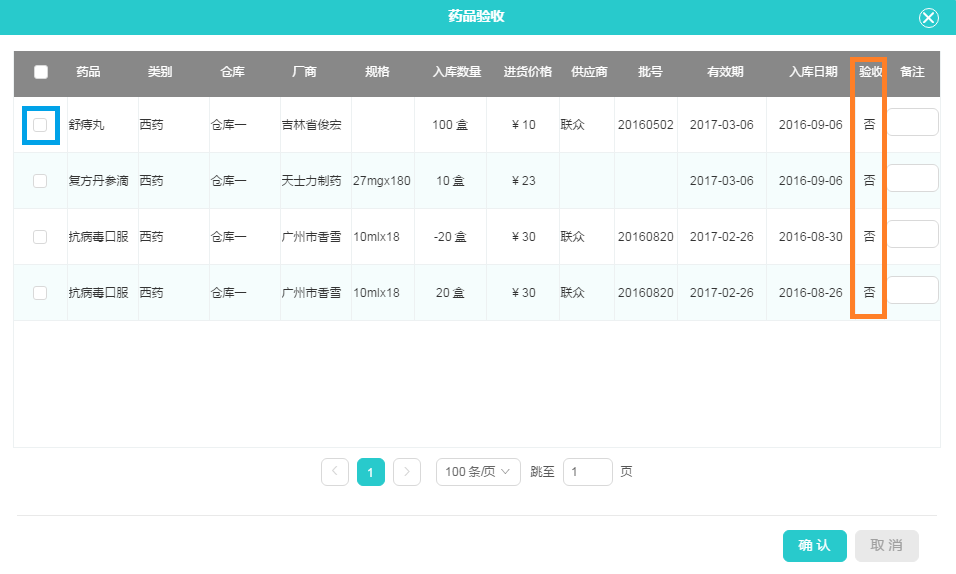
如果有哪一批次的入库药品医生已完成验收,可点击上图左侧的蓝框,然后点击底部的“确认”按钮,则系统会在右上角弹出如下页面,表明此次验收已完成:

入库信息维护
药品采购入库完成后,可以随时进行查询查看,如果数量或者价格填写错误,可以对采购入库信息进行修改或作废,还可以把入库信息导出到excel文件进行查看,如下图:
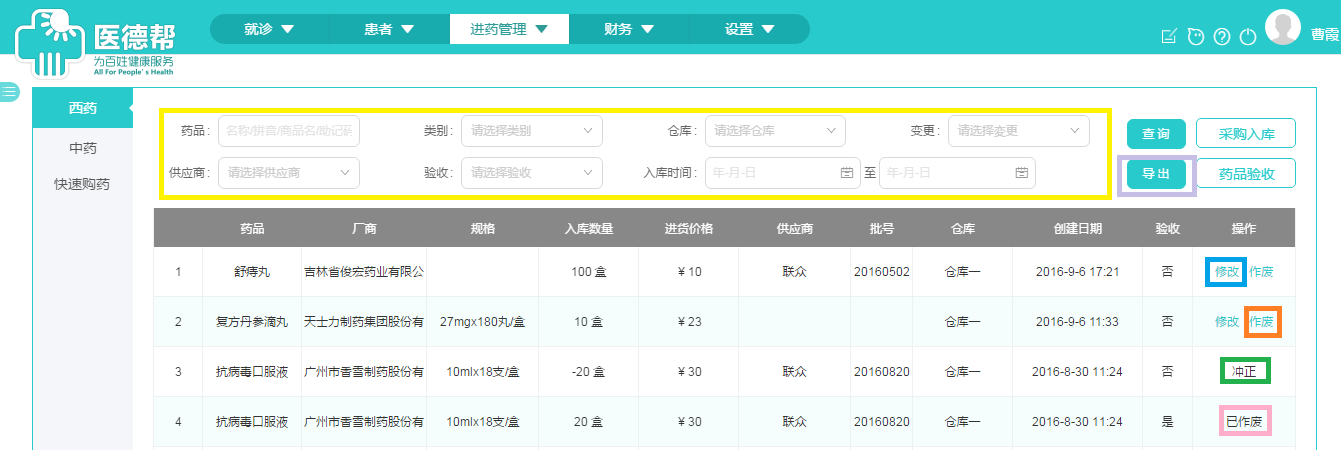
查询
如果需要查看某个或某些药品的入库记录,在当前的药品较多的情况,可以在上图黄框部分输入药品名称、拼音、商品名、助记码、国药准字、药品条码、药品类别、仓库、变更类型、供应商、是否验收、入库时间进行查询。
修改
如果数量或者价格填写错误,点击上图中蓝框的“修改”按钮,则系统会弹出该笔入库记录的信息修改页面,可直接进行修改,然后点击底部的“提交”按钮即可完成修改。
例如已入库药品“舒痔丸”入库数量写错了,需要改为30,点击上图蓝框的“修改”按钮,出现下图的修改页面:
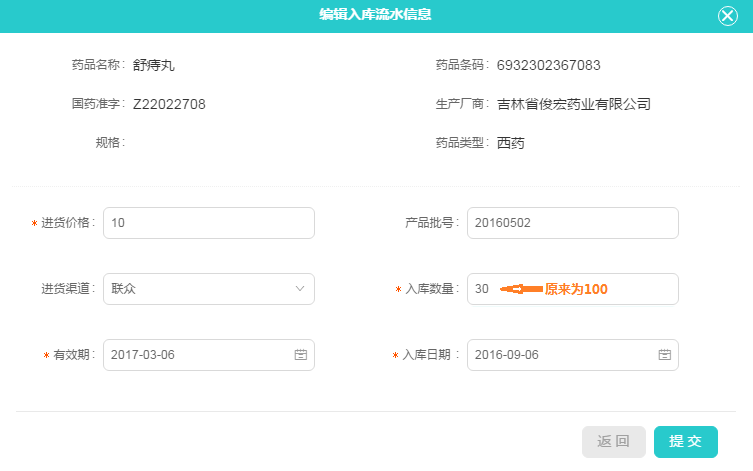
修改完成后,点击提交即完成修改,并会提示成功。
注意:如果对某笔入库记录执行完修改操作,系统不会直接在此前的这笔入库操作上做修改,而是会在入库信息里会增加两条记录,一条是入库数量-100且状态记录为“冲正“的记录,类似前面入库信息维护下的图中的绿框所示,另一条是新建的30个药品的入库记录。
作废
如果此笔入库完全错误,需要删除,点击上图中红框的“作废”按钮,系统会弹出如下的确认页面,点击确认后,即可作废该入库记录。
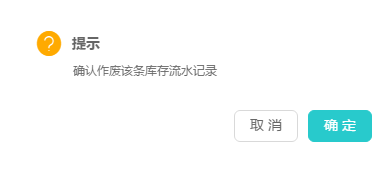
注意:如果对某笔入库记录执行完作废操作,系统不会把此前的这笔入库操作删除,只是状态记录为“已作废“,类似前面入库信息维护下的图中的粉框所示,同时会在入库信息里会增加一条-100冲正的记录。
导出
如果需要把查询的入库信息导出为excel文件进行仔细查看,可以点击入库信息维护下的图中紫框“导出”按钮,则可把当前查询出的入库信息导出到excel文件。
4.5.2.3 中药
可以使用此功能为诊所已新建的中药进行采购入库、入库信息维护,点击下图左侧的红框“中药”,进入此功能页面:

采购入库
当药品库存不足的时候,我们需要采购药品,药品采购回来后,点击上图黄框“采购入库”,出现采购入库页面,如下图:
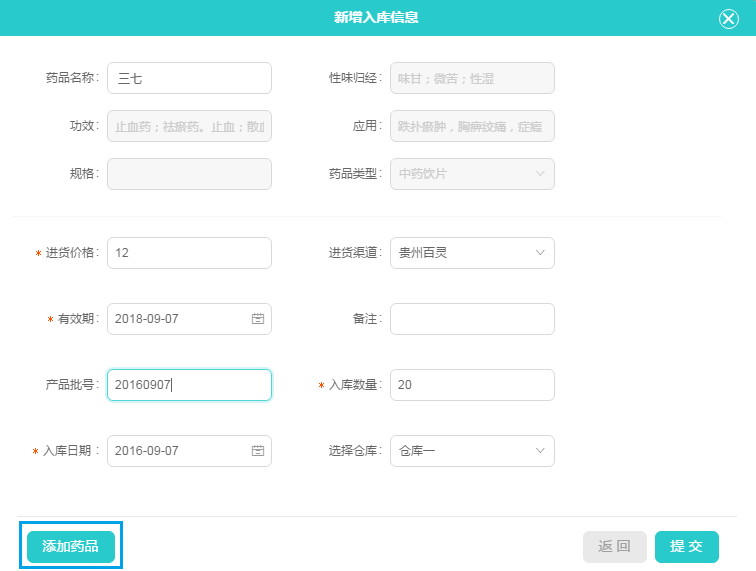
在上图药品名称处可以用药品名称汉字全拼或药品名称首字母简拼进行待入库药品的搜索,然后填写进货价格、有效期、产品批号、入库数量、入库日期、仓库等信息。
如果在药品名称处搜索不到药品信息,可能是没有新增该药品,可以点击左下角蓝框的“添加药品”按钮进行新增药品,然后才可以进行药品入库。
入库信息维护
药品采购入库完成后,如果数量或者价格填写错误,可以对采购入库信息进行修改或作废,还可以把入库信息导出到excel文件进行查看,如下图:
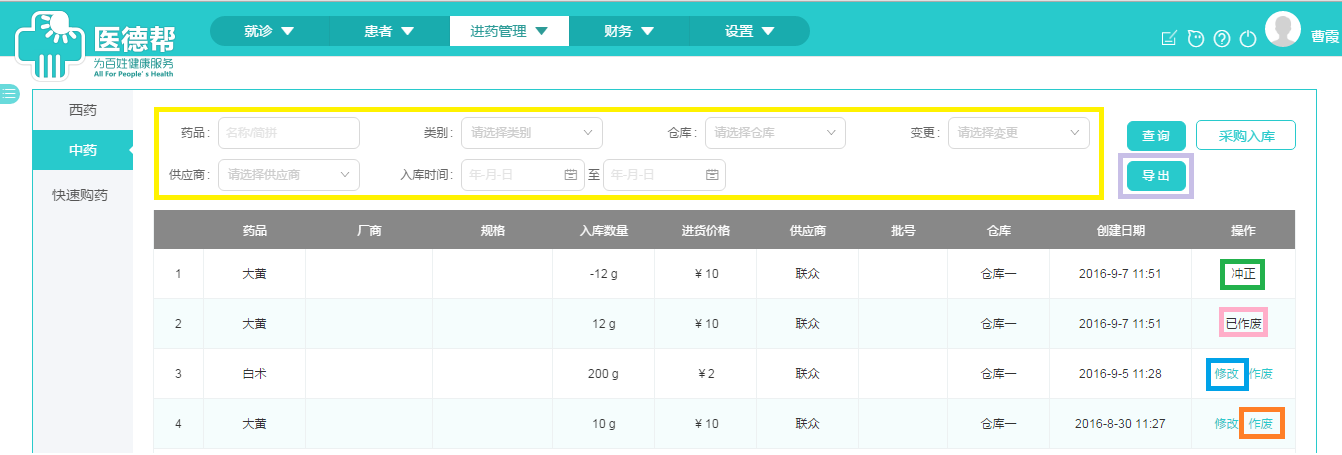
查询
如果需要查看某个或某些药品的入库记录,在当前的药品较多的情况下,可以在上图黄框部分输入药品名称、拼音、药品类别、仓库、变更类型、供应商、入库时间进行查询。
修改
如果数量或者价格填写错误,点击上图中蓝框的“修改”按钮,则系统会弹出该笔入库记录的信息修改页面,可直接进行修改,然后点击底部的“提交”按钮即可完成修改。
例如已入库药品“三七”入库数量写错了,需要改为30,点击上图蓝框的“修改”按钮,出现下图的修改页面:
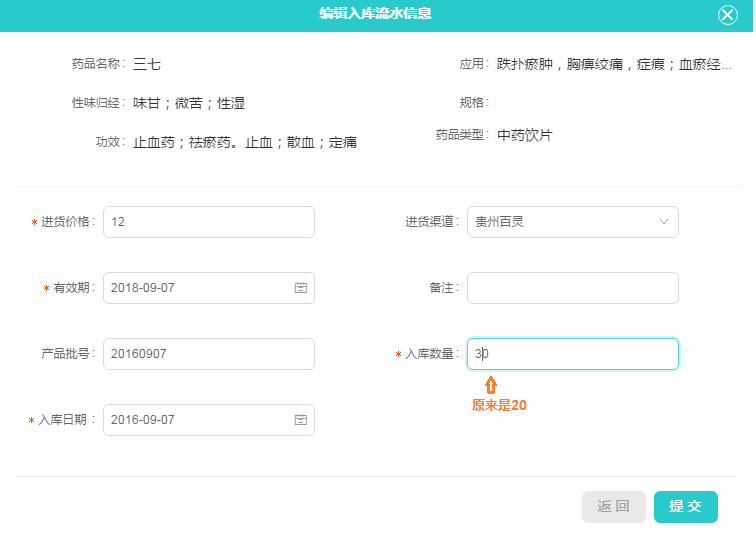
修改完成后,点击提交即完成修改,并会提示成功。
注意:如果对某笔入库记录执行完修改操作,系统不会直接在此前的这笔入库操作上做修改,而是会在入库信息里会增加两条记录,一条是入库数量-20且状态记录为“冲正“的记录,类似前面入库信息维护下的图中的绿框所示,另一条是新建的30个药品的入库记录。
作废
如果此笔入库完全错误,需要删除,点击入库信息维护下的图中红框的“作废”按钮,系统会弹出如下的确认页面,点击确认后,即可作废该入库记录。
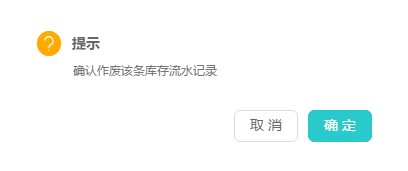
注意:如果对某笔入库记录执行完作废操作,系统不会把此前的这笔入库操作删除,只是状态记录为“已作废“,类似前面入库信息维护下的图中的粉框所示,同时会在入库信息里会增加一条-20冲正的记录。
导出
如果需要把查询的入库信息导出为excel文件进行仔细查看,可以点击入库信息维护下的图中紫框“导出”按钮,则可把当前查询出的入库信息导出到excel文件。
4.5.2.4 快速购药
如果您已经采购过明医商城的某个药品,您可以快速在诊疗软件里再次进行该药品的二次采购和订单查看等,方法是进入库存子系统的进药管理模块的快速购药功能,直接点击下图左侧的红框“快速购药”,如下图:
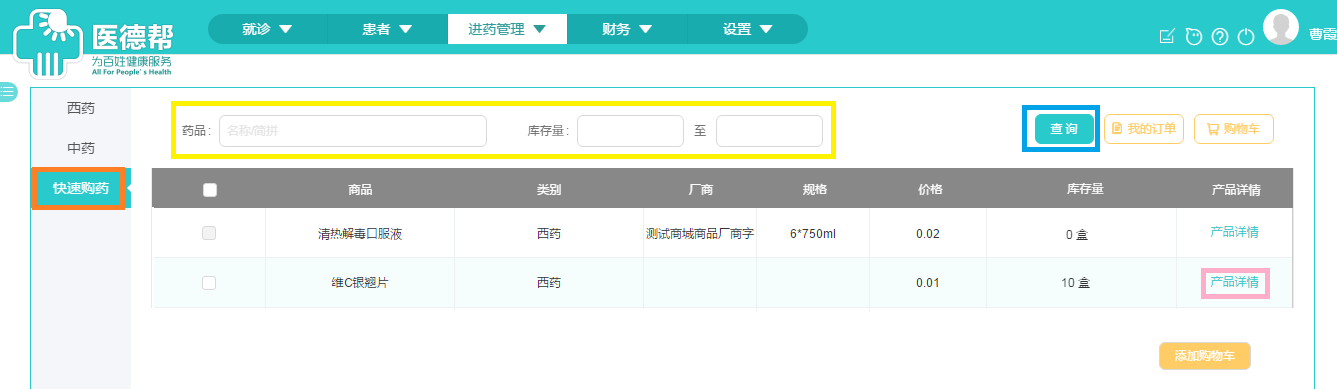
药品查询查看
如果需要查看已经购买过的明医药品里某个药品的信息,但在当前药品较多的情况下,可以在上图黄框部分输入商品名称、简拼、库存量,点击上图蓝框中的“查询”按钮,下面的列表就可以显示查询出的商品,点击上图中的粉框,可查看该商品的详情,如下图:
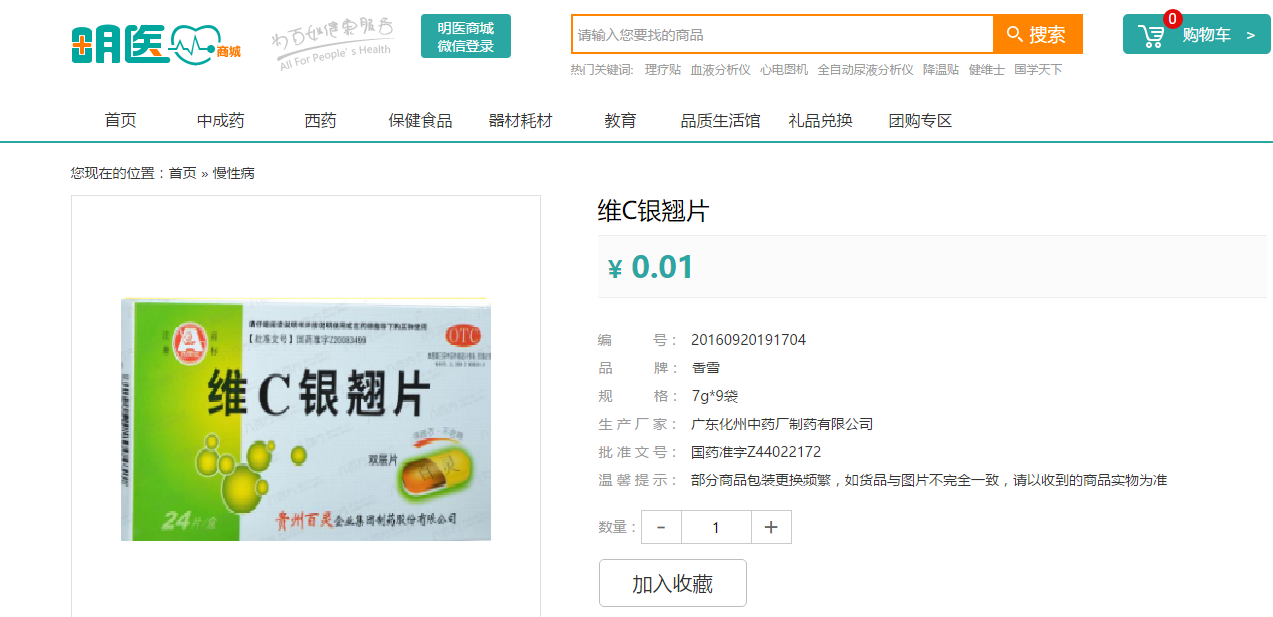
药品订购
如果您需要二次购买这些明医药品,可如下图,在查询出的对应的药品前面进行勾选,然后右下角的“添加购物车”按钮会从灰色变为绿色,点击此按钮,则这些商品会自动进入明医商城的购物车。
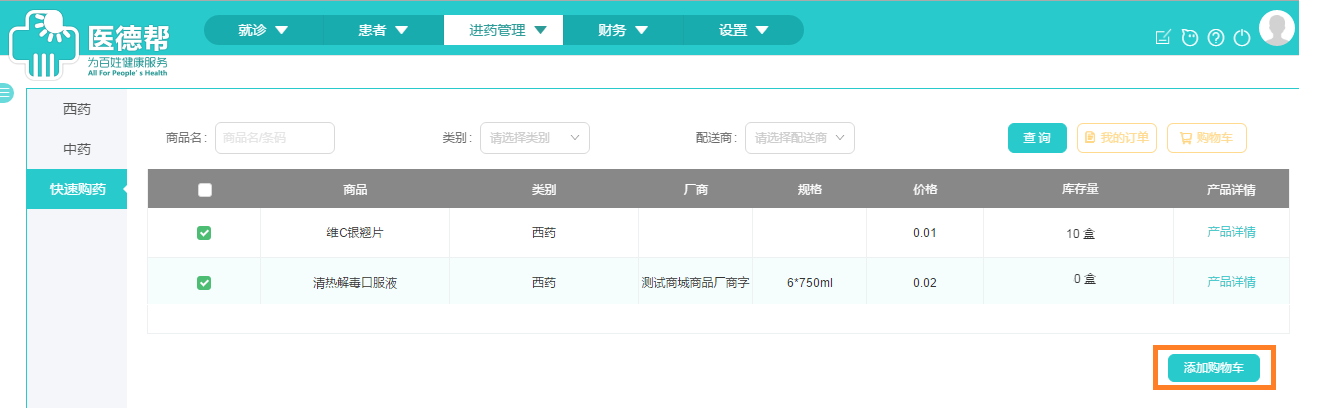
在下图的购物车页面,可点击右下角的“确认结账”,进行订单的结账。
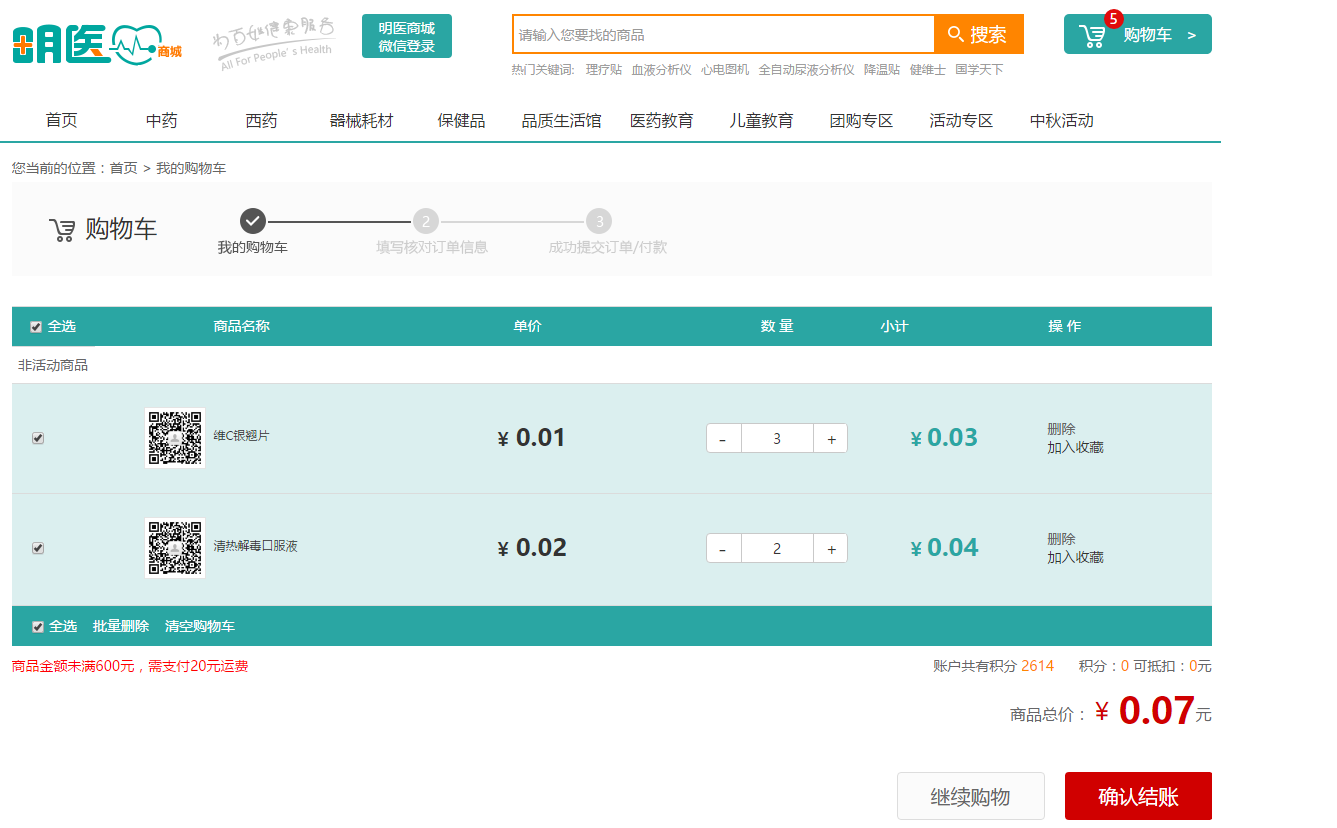
在下图结账页面中通过右上角“添加新地址”,填写您的收货地址,如果此前填写过,此处会自动显示上次的地址,无需再填。再选择支付方式,目前主要是使用“在线支付”。最后点击底部的“提交订单”按钮,进入支付页面。
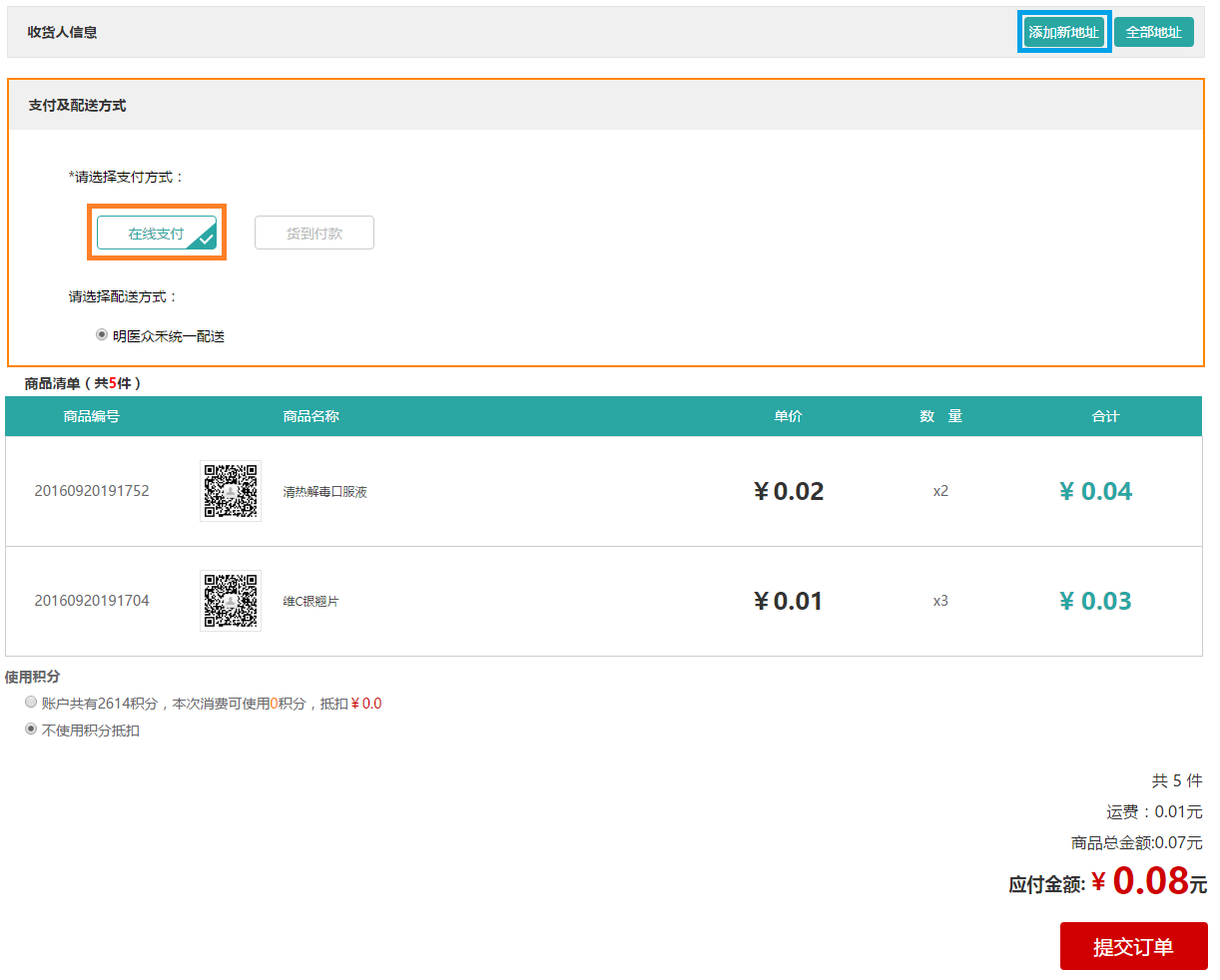
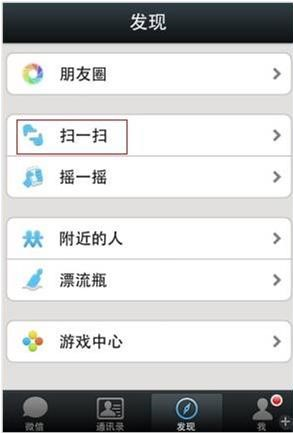
在手机微信“发现”栏中,点击“扫一扫”选项(微信版本需5.0以上)。
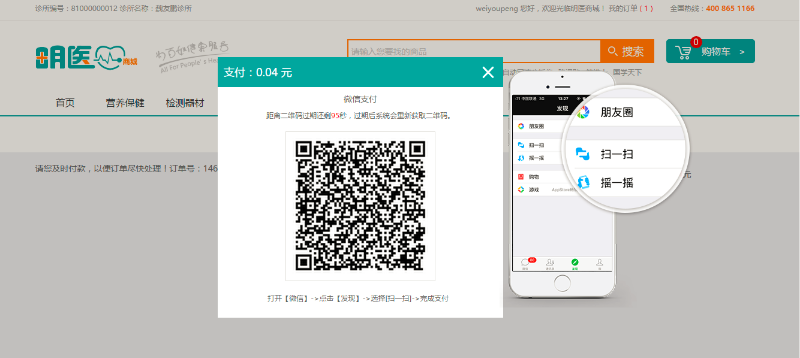
扫描电脑上出现的二维码(同一个订单只能被一台机器扫描二维码,否则提示二维码已被他人扫描。重新生成订单以后,就可以被另外的机器扫描)。
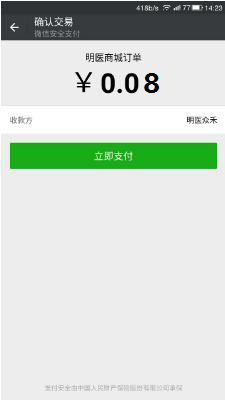
用手机微信扫码成功后,点击“立即支付”。
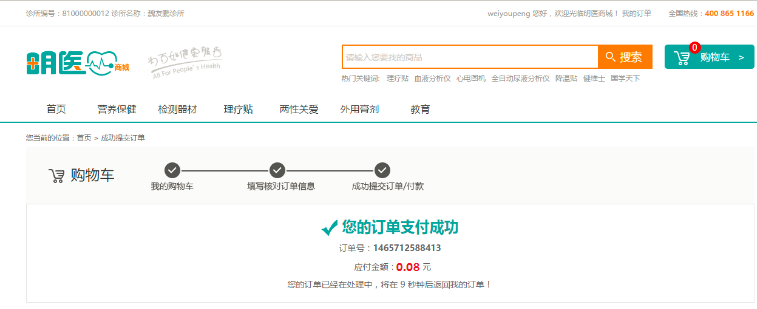
输入支付密码,支付成功!
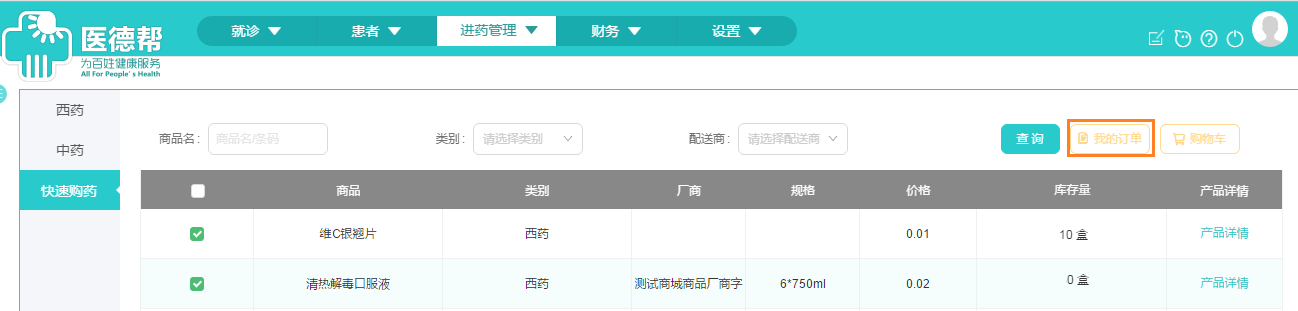
订单查看
如果您在明医药品处下了订单,或者完成了支付,则可点击下图右上角红框的“我的订单”。
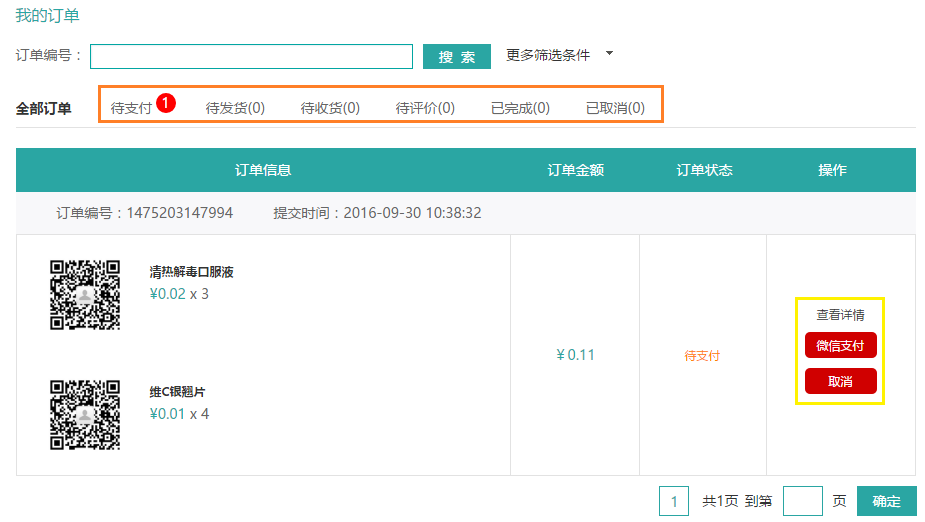
会出现下图我的订单的明细,可点下图中红框的各种状态,进行相关订单的查看,也可以点击下图黄框的各种按钮,进行订单查看、微信支付、取消、完成、评价等操作。
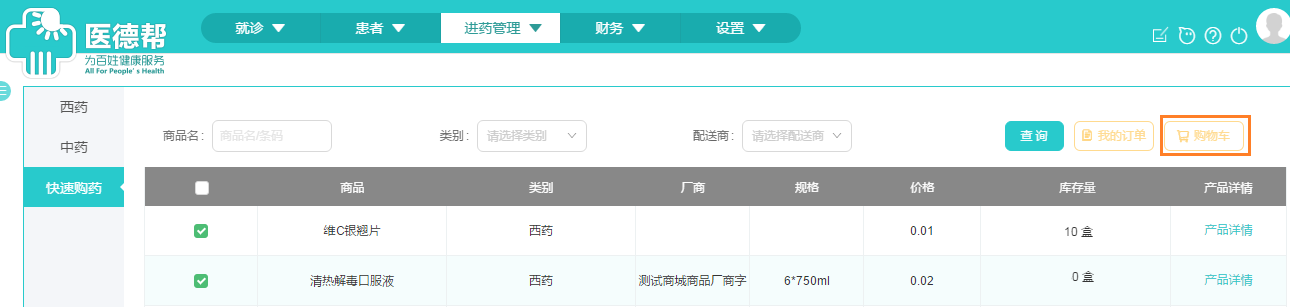
购物车查看
如果您在明医药品处下了订单,还没有完成支付,可随时点击下图红框的“购物车”,进行查看和支付。
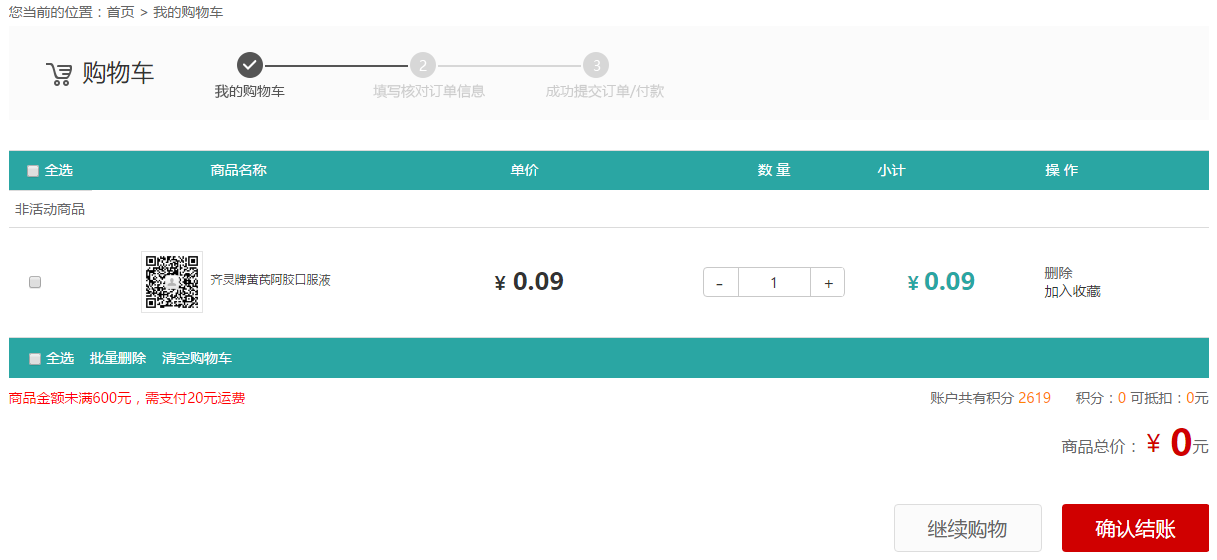
出现下图待结账页面:

参看前面“药品订购”的步骤可完成下单和支付。
4.5.3 药品库存
本模块可以进行中西药药品的库存维护、药品养护、药品调拨。
由于仓库里现有的药品可能是多个批次的组合,所以整个库存管理模块的核心操作,如库存修改或盘库,都是基于某个批次进行的操作,故执行这些操作之前,请注意点击药品左侧的“+”,进行批次的查看和对应操作。
4.5.3.1 访问方式
系统正常登录进来后,点击下图红框位置,选择“药品库存”即可进入药品库存模块。
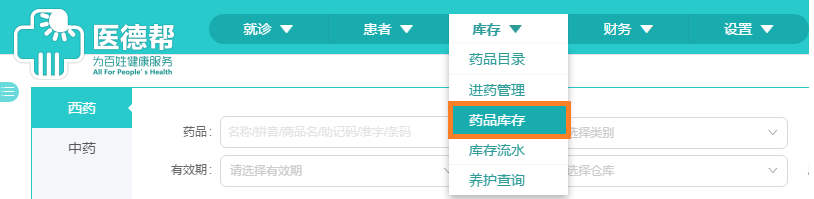
进入模块后,出现如下页面:
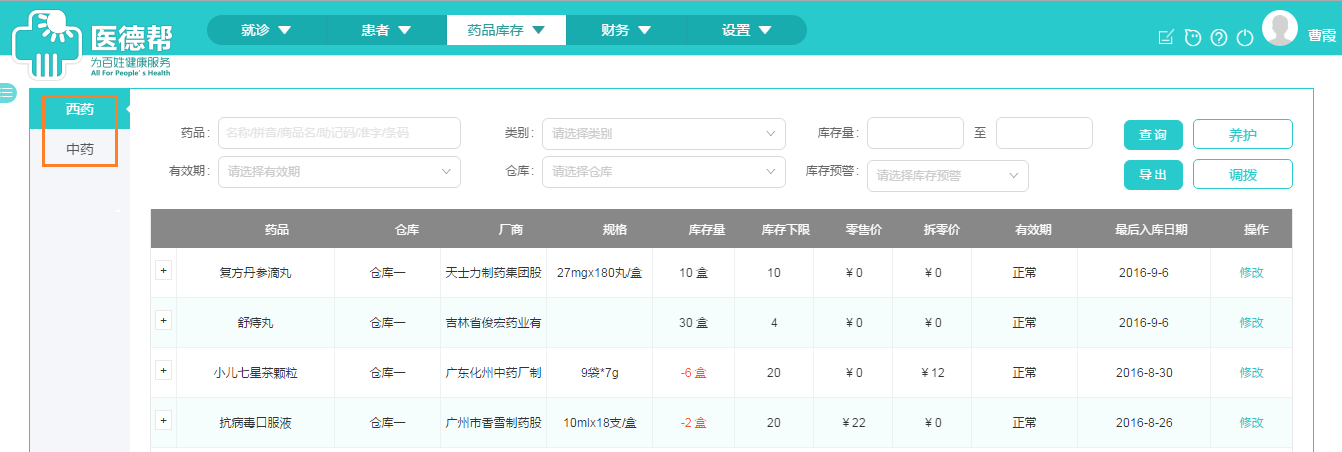
注意:左边红框分别是西药、中药两个功能,点击它们可以分别进行中西药的库存维护、药品养护和药品调拨,后面会逐一进行介绍。
4.5.3.2 西药
药品库存维护
药品采购入库完成后,可以根据需要查看药品库存、更改药品价格和库存下限,盘点库存,还可以把库存信息导出到excel文件进行查看,如下图:
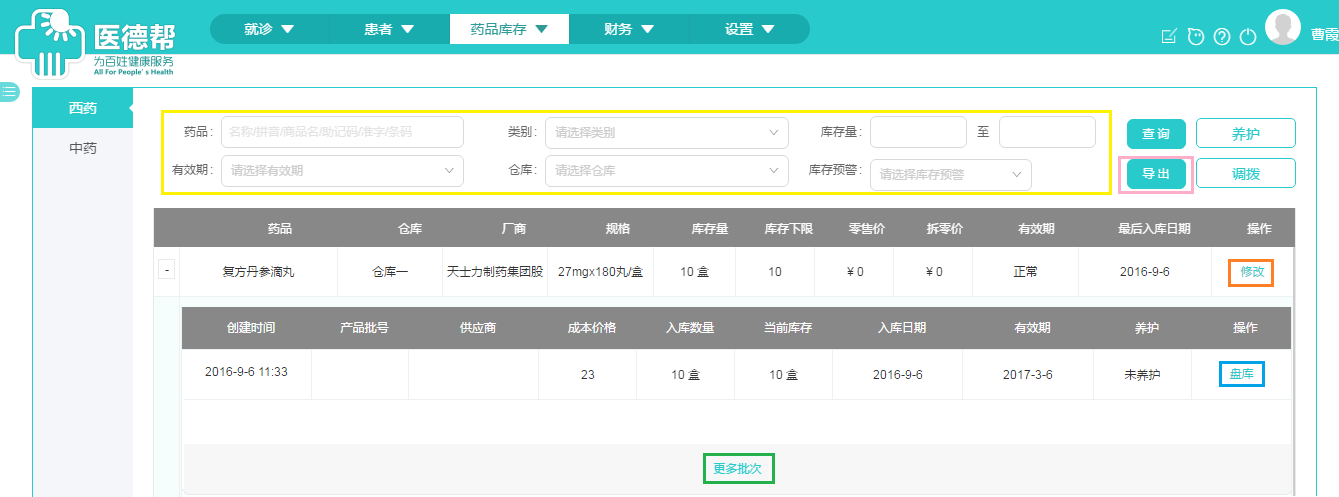
查询
如果需要查看某个或某些药品的库存信息,在当前的药品较多的情况下,可以在上图黄框部分输入药品名称、拼音、商品名、助记码、国药准字、药品条码、药品类别、库存量、有效期、仓库、库存预警进行查询。
如果需要进一步查看此药品的每个批次信息,可点击此药品名称左边的“+”。
修改
如果某个药品的某个批次的库存下限、零售价或拆零价有变化,点击上图中红框的“修改”按钮,则系统会在该页面该药品的对应的记录上,把库存下限、零售价或拆零价变为可修订状态,直接进行修改,然后点击右侧的“保存”按钮即可完成修改。
注意:库存下限的设置是为了在药品库存数量低于库存下限数量时,显示提示信息,提醒该药品库存不足,需进行药品采购。
导出
如果需要把查询的库存信息导出为excel文件进行仔细查看,可以点击上图的粉框“导出”按钮,则可把当前查询出的库存信息导出到excel文件。
盘库
软件运行一段时间后,可能会因为个别的发药错误,或者药品损坏,需要定期或不定期核对药品库存,检查药品当前数量是否与实际库存数量一致,,并进行修订,即为盘库。如需盘库,找到某个药品的某个批次,点击上图中蓝色“盘库“按钮,出现如下页面:
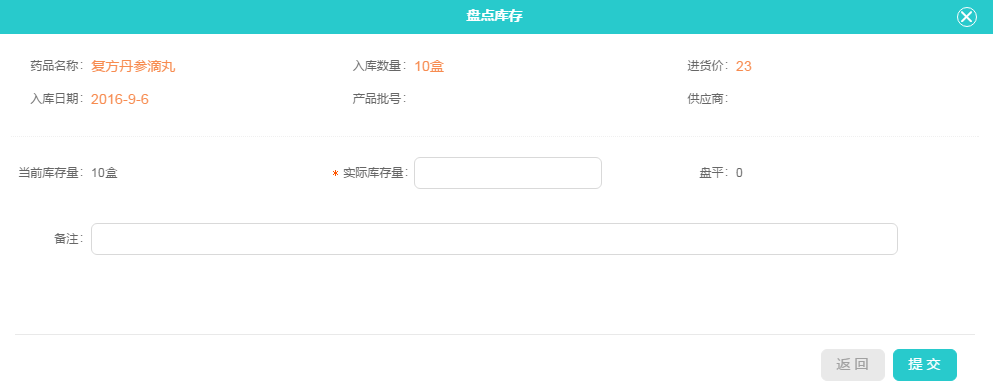
如果核对当前库存与实际库存不一致,在实际库存量框里输入当前实际的库存,点击“提交”即保存。此时该药品的库存信息会显示如下图,其中当前库存变更为9盒。

如要对多个批次的药品进行盘库,可点击药品库存维护下的图中绿色“更多批次“框,对选中的任意批次进行盘库。
药品养护
养护通常是库存盘点的时候做的药品检查,查看药品包装是否有损坏、药品是否过期等。点击下图红框 “养护”按钮,进入药品养护页面:
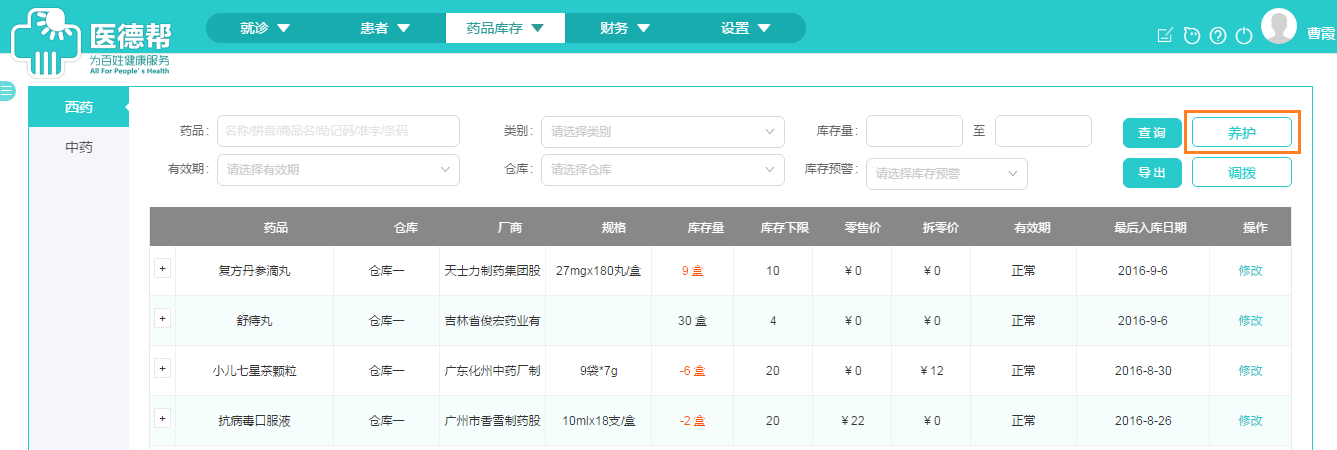
药品养护页面会列出需养护的药品,如下图:
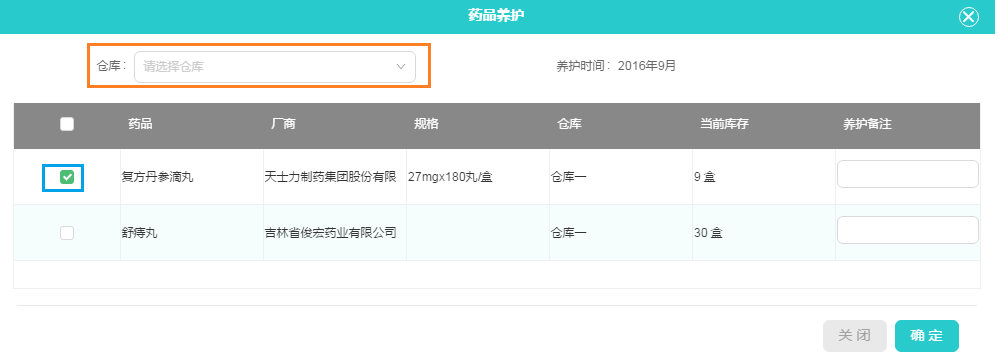
医生对药品进行检查,确认没有问题后,在上图红框“仓库“中选择仓库,然后在左侧蓝框位置勾选需要养护的药品,点击“确定”就完成了药品的养护工作。
药品调拨
如果想把A仓库里的药品调到B仓库里面,点击下图红框“调拨”按钮,进入药品调拨页面:
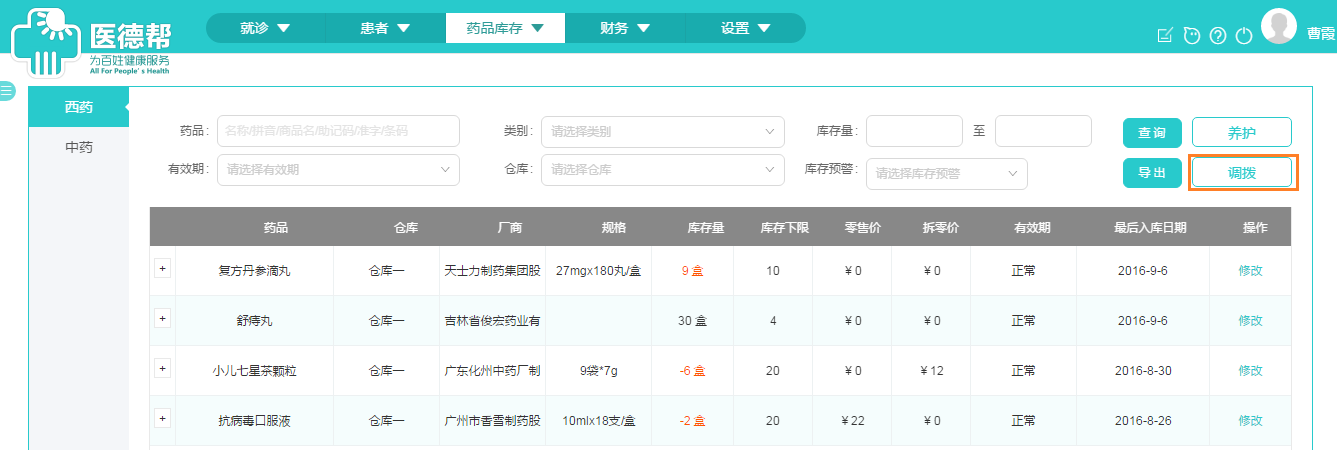
药品调拨页面如下图:
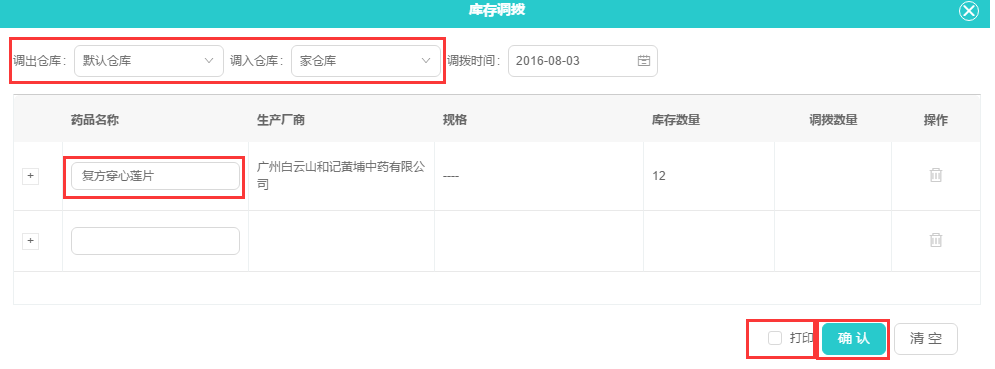
先选择上图红框中的调出、调入仓库,然后在蓝色药品中填写药品,可以通过药品汉字名称或药品拼音首字母检索,再点击药品名称左侧的“+”号进行批次的选择,出现下面该药品的批次信息,选择需要调拨的对应批次,在左侧黄框位置进行勾选,最后在右侧紫框处填写本次要调拨的药品数量,完成后点击“确认”即可完成本次调拨。
4.5.3.3 中药
药品库存维护
药品采购入库完成后,可以根据需要查看药品库存、更改药品价格和库存下限,盘点库存,还可以把库存信息导出到excel文件进行查看,如下图:
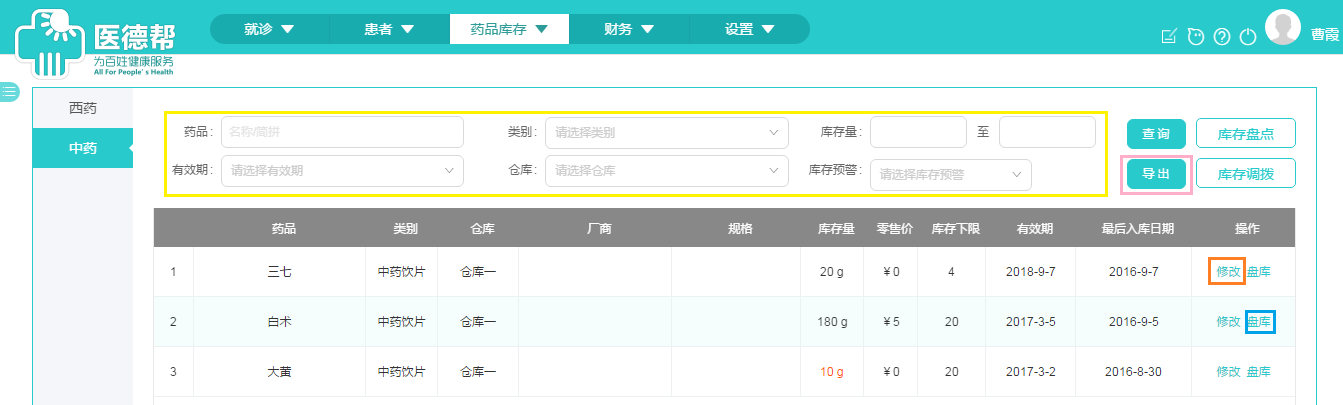
查询
如果需要查看某个或某些药品的库存信息,在当前的药品较多的情况下,可以在上图黄框部分输入药品名称、拼音、药品类别、库存量、有效期、仓库、库存预警进行查询。
修改
如果药品的库存下限、零售价有变化,点击上图中红框的“修改”按钮,则系统会在该页面该药品的对应的记录上,把库存下限、零售价变为可修订状态,直接进行修改,然后点击右侧的“保存”按钮即可完成修改。
注意:库存下限的设置是为了在药品库存数量低于库存下限数量时,显示提示信息,提醒该药品库存不足,需进行药品采购。
导出
如果需要把查询的库存信息导出为excel文件进行仔细查看,可以点击上图的粉框“导出”按钮,则可把当前查询出的库存信息导出到excel文件。
盘点
如需要对单个药品进行盘点,可以点击上图的蓝框“盘点”按钮,进行单个药品的盘点,如下图:
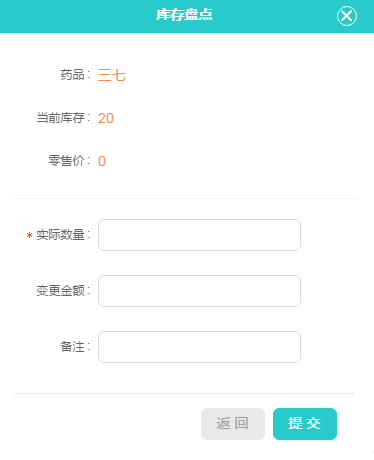
在上图的“实际数量“框中填写盘点后的实际数量,如果有单价的变更,可填写”变更金额“,点击”提交“按钮完成该药品的盘点。
库存盘点
软件运行一段时间后,可能会因为个别的发药错误,或者药品损坏,需要定期或不定期核对药品库存,检查药品当前数量是否与实际库存数量一致,即为库存盘点。如需盘库,点击下图中红色“库存盘点“按钮,进入库存盘点页面:
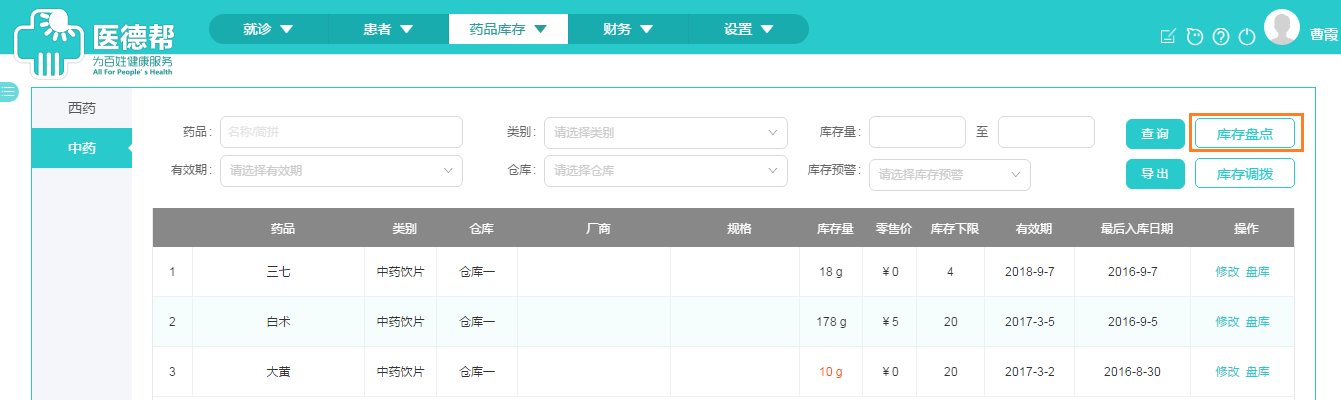
库存盘点页面如下:
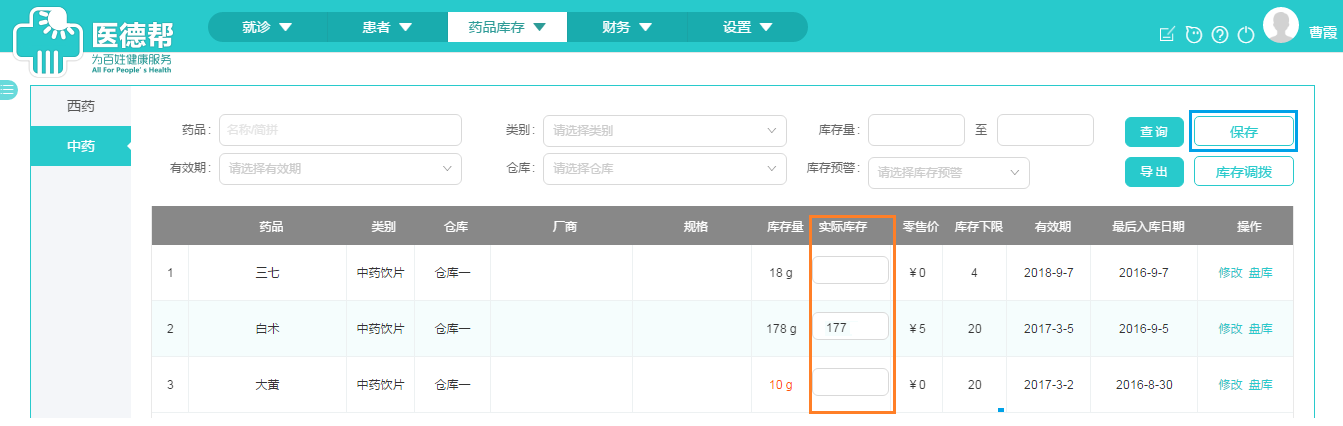
如果核对当前库存与实际库存不一致,在上图红框实际库存量框里输入当前实际的库存,点击右上角蓝框“保存“按钮即保存。此时药品的库存信息会显示如下图,其中白术的当前库存变更为177g。
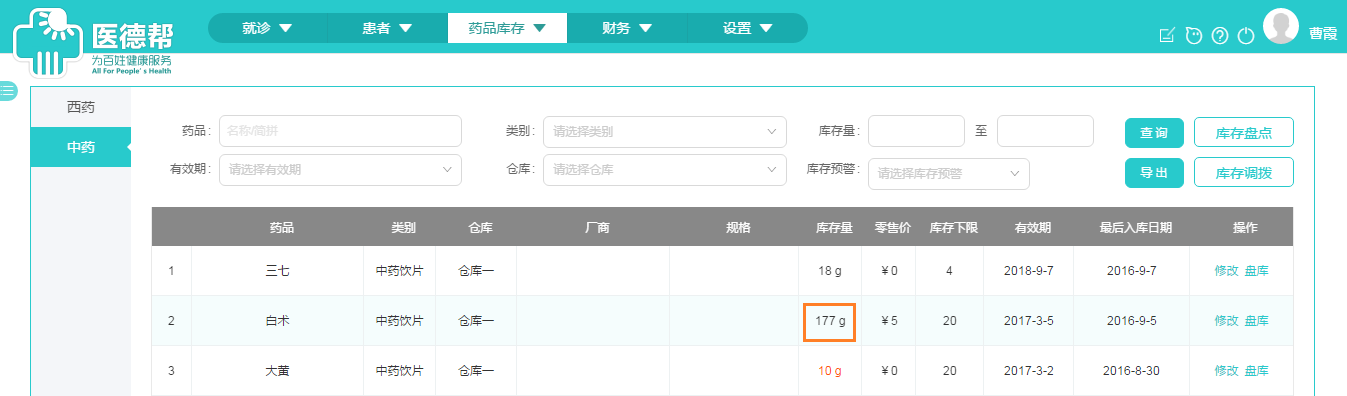
库存调拨
如果想把A仓库里的药品调到B仓库里面,点击下图红框“调拨”按钮,进入药品调拨页面:
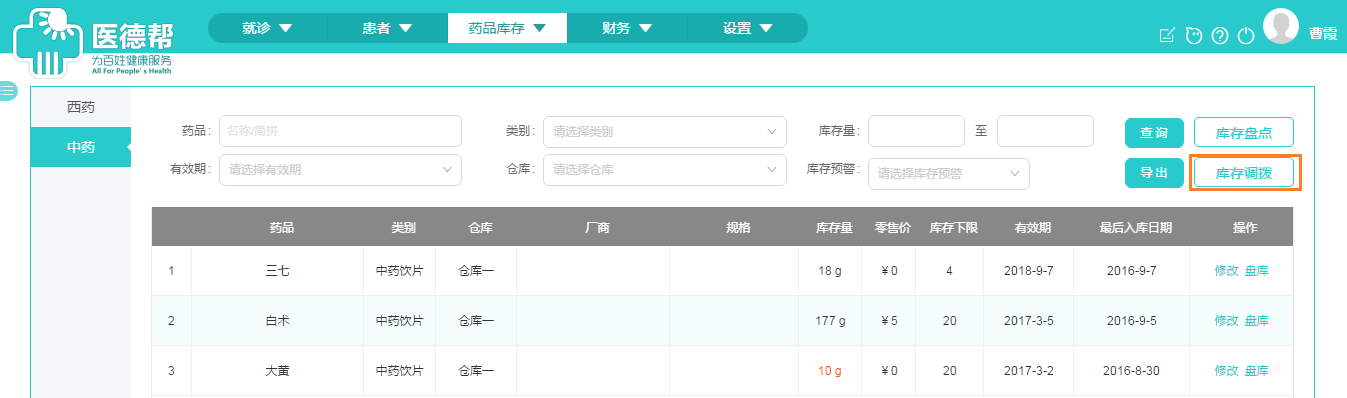
药品调拨页面如下图:
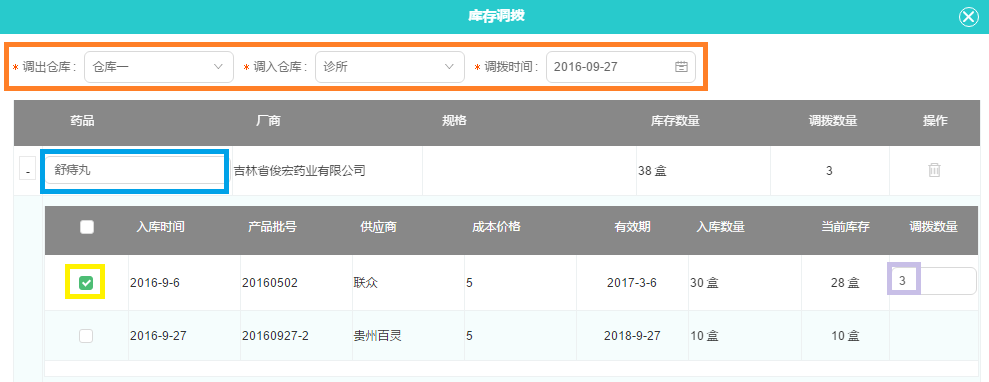
先选择调出、调入仓库,然后在药品名称框中搜索药品,可以通过药品汉字名称或药品拼音首字母检索,填写完后点击“确认”即可完成调拨。如果需要打印可以勾选上“打印”框。
4.5.4 库存流水
本模块可以进行中西药药品的库存流水查看和导出。
4.5.4.1 访问方式
系统正常登录进来后,点击下图红框位置,选择“库存流水”即可进入库存流水模块。
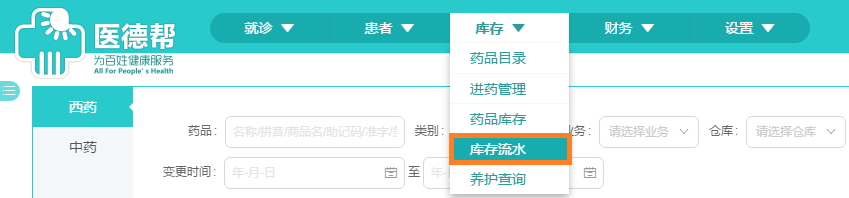
进入模块后,出现如下页面:
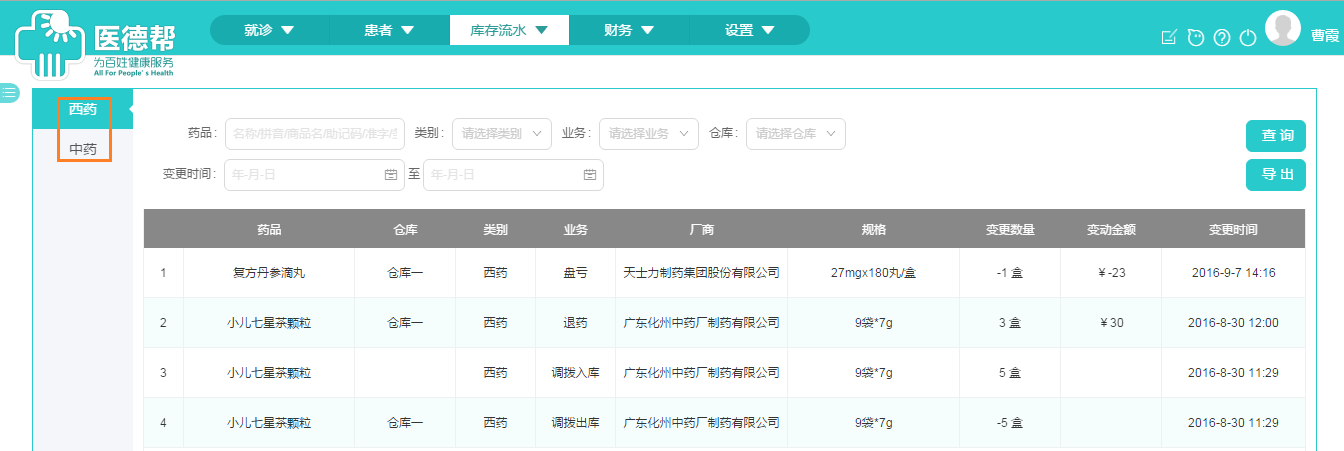
注意:左边红框分别是西药、中药两个功能,点击它们可以分别进行中西药的库存流水查看和导出,后面会逐一进行介绍。
4.5.4.2 西药
本功能通过查询药品进行药品库存流水的查看和导出,如下图:
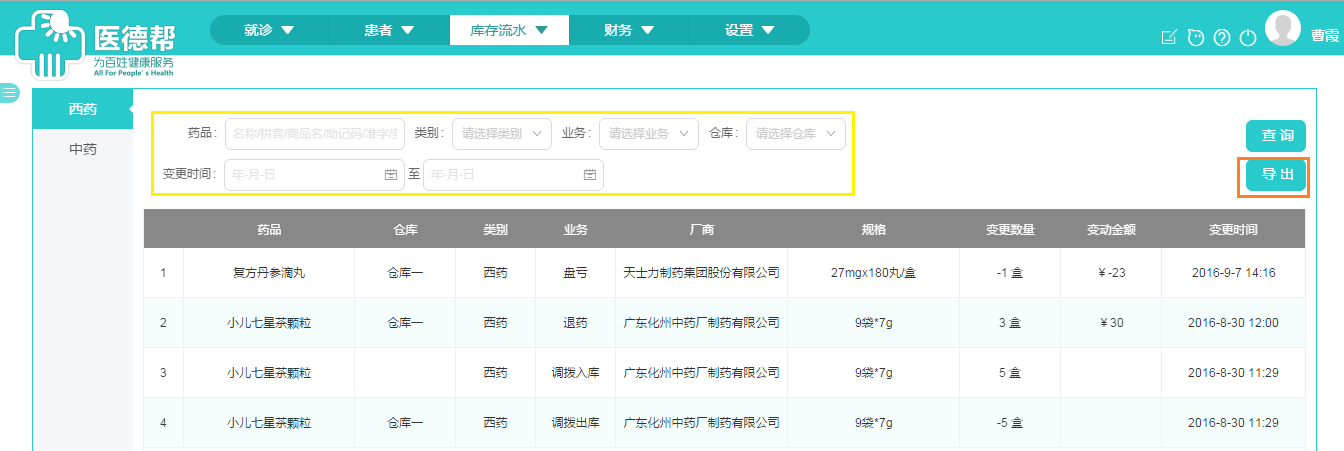
查询
如果需要查看某个或某些药品的库存流水信息,在当前的药品较多的情况下,可以在上图黄框部分输入药品名称、拼音、商品名、助记码、国药准字、药品条码、药品类别、业务类型、仓库、变更时间等,进行查询。
导出
如果需要把查询的库存流水信息导出为excel文件进行仔细查看,可以点击上图的红框“导出”按钮,则可把当前查询出的库存流水信息导出到excel文件。
4.5.4.3 中药
本功能通过查询药品进行药品库存流水的查看和导出,如下图:
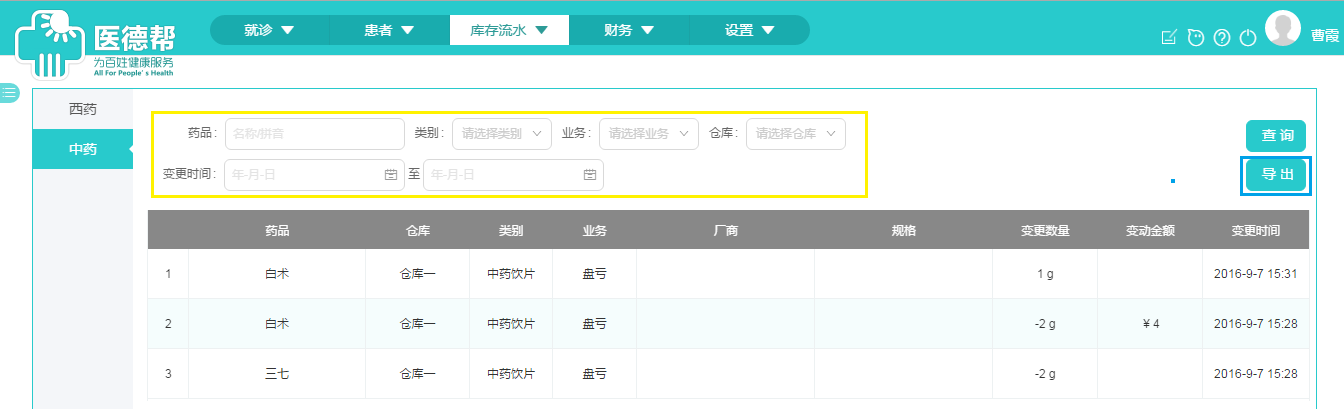
查询
如果需要查看某个或某些药品的库存流水信息,在当前的药品较多的情况下,可以在上图黄框部分输入药品名称、拼音、药品类别、业务类型、仓库、变更时间等,进行查询。
导出
如果需要把查询的库存流水信息导出为excel文件进行仔细查看,可以点击上图的红框“导出”按钮,则可把当前查询出的库存流水信息导出到excel文件。
4.5.5 养护查询
本模块可以进行西药药品的养护信息的查看和导出。
4.5.5.1 访问方式
系统正常登录进来后,点击下图红框位置,选择“养护查询”即可进入养护查询模块。
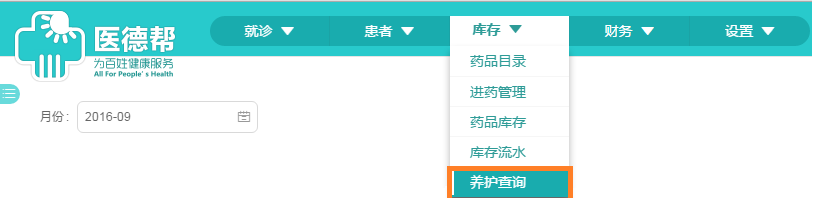
进入模块后,出现如下页面:
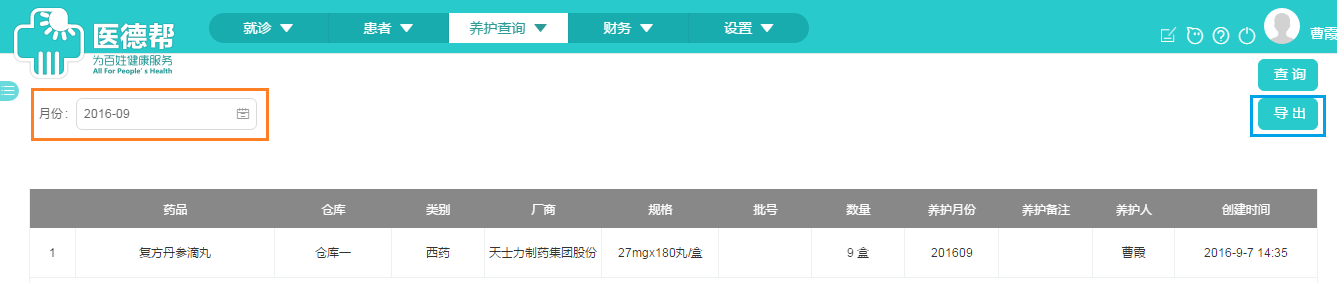
4.5.5.2 查询
如果需要查看某个或某些药品的养护信息,通过填写上图中红框的“月份“,可以查询。药品如何养护请查看4.3.3.2西药库存管理。
4.5.5.3 导出
如果需要把查询的药品养护信息导出为excel文件进行仔细查看,可以点击上图的蓝框“导出”按钮,则可把当前查询出的药品养护信息导出到excel文件。


 产品简介
产品简介 产品功能
产品功能

